7 лучших эмуляторов Android для Windows 10
Эмулятор Android — это имитация полноценной операционной системы Google в пределах другой системы. Например, Windows 10. С помощью эмуляторов разработчики могут протестировать свой программный код не переключаясь на другое устройство.
Также его используют любители мобильных игр. С помощью эмуляторов можно получить преимущество перед другими игроками, да и вообще получить доступ к тем видеоиграм, которые доступны только в магазине приложений Play Market или в App Store.
Далее речь пойдет о лучших эмуляторах Android для Windows 10.
BlueStacks
Это вариант для тех, кому не очень-то хочется заморачиваться с настройкой. BlueStacks — это самый простой и прямолинейный эмулятор на моей памяти. Работает как часы и не требует каких-то особых навыков. Идеально подойдет тем, кто вообще хочет понять, что из себя представляет Android. Ну и у меня на компьютере он работал заметно стабильнее остальных.
Я бы рекомендовал его и для игр. Разработчики уверяют, что сотрудничают с ведущими производителями процессоров и видеоадаптеров, чтобы мобильные игры, запущенные через BlueStacks, работали быстро и плавно.
Разработчики уверяют, что сотрудничают с ведущими производителями процессоров и видеоадаптеров, чтобы мобильные игры, запущенные через BlueStacks, работали быстро и плавно.
Если открыть новую вкладку, то вместо магазина появится рабочий стол Android
Так выглядит рабочий стол Android в BlueStacks
Интерфейс магазина приложений
Можно играть даже в свежие игры, правда, для этого понадобится мощный компьютер с хорошей видеокартой. У меня с этим возникли проблемы. Asphalt 9 знатно тормозил
Плюсы
- Не надо ничего настраивать.
- Сразу после запуска работает с магазином приложений Play Market без дополнительных настроек.
- Поддерживает полноценный интерфейс Android для планшетов.
- Способен запускать все современные мобильные игры и адаптирован под них на программном и аппаратном уровне.
- Интерфейс с вкладками (каждую программу можно открыть отдельно). BlueStacks будто превращается в браузер для Android-приложений.
Минусы
- Некоторые шрифты отображаются некорректно.

- Иногда элементы интерфейса становятся недоступны.
- Некоторые приложения не устанавливаются ввиду ограничения по минимальной версии Android.
Официальный сайт эмулятора Bluestacks
Nox Player
Этот эмулятор в отличие от предыдущего имеет четкое предназначение, заложенное разработчиками. Его создавали для запуска мобильных игр. Но это не значит, что на большее он не способен. В Nox есть урезанная оболочка Android, в которую можно загружать программы из Google Play и сторонние APK-файлы. Весит мало. Особых навыков для настройки не требует. При желании, как и BlueStacks, Nox можно заставить работать в полноэкранном режиме — в общем, буквально заменить им основную операционную систему.
Так выглядит оболочка Android в Nox Player. В ней два магазина приложений: тот, что справа вверху — китайский, тот, что в папке — официальный.
Это китайский магазин приложений
Можно сделать свои наэкранные кнопки
Ваша учетная запись Google заработает без проблем
Google Chrome, загруженный из Google Play
Плюсы
- Сразу после загрузки доступен базовый набор приложений и игр.

- Все сервисы Google устанавливаются автоматически.
- Есть виртуальная клавиатура.
- Полноценная поддержка мыши.
Минусы
- Интерфейс заметно подтормаживает.
- Долго запускается.
Официальный сайт эмулятора Nox
Andy
Официальный сайт
Примерно то же самое, что и два вышеописанных эмулятора. Он имеет свое подобие оболочки Android. Умеет запускать файлы APK. Интерфейс, конечно, на любителя. Да и со стабильностью проблемы. У меня лично он частенько вылетал и не всегда запускался.
Но у него есть ряд преимуществ, описанных в графе «Плюсы».
Плюсы
- Интерфейс, поделенный на вкладки.
- Поддержка внешних устройств (геймпадов).
- Умеет присылать уведомления прямо на рабочий стол основной системы.
- Поддерживает технологию OpenGL для более плавной работы игр.
Минусы
- Вместе с эмулятором на компьютер устанавливается куча «скама». То есть навязанных программ низкого качества от рекламодателей.
 Антивирусы жалуются на то, что внутри сидит угроза. Так что аккуратнее.
Антивирусы жалуются на то, что внутри сидит угроза. Так что аккуратнее.
Официальный сайт эмулятора Andy
Android Studio
Это не совсем эмулятор, а скорее дополненная среда разработки для Android. Весьма громоздкая и сложная в настройке. Сразу заметно, что создавался этот продукт именно для программистов. Тем не менее, в Android Studio можно запустить полноценный Android и использовать его на компьютере. Устанавливать программы и игры. Тестировать их.
Так выглядит рабочая среда Android Studio
Плюсы- Разработан компанией Google. А кому как не им знать об Android больше остальных. В Android Studio поддерживается свежая версия операционной системы и полный набор функций.
- Работает быстро.
- Предлагает мощные инструменты для разработки и тестирования приложений под Android.
- Поддерживает все существующие разрешения, диагонали дисплеев, различные состояния (например, с запущенной камерой или в беззвучном режиме).
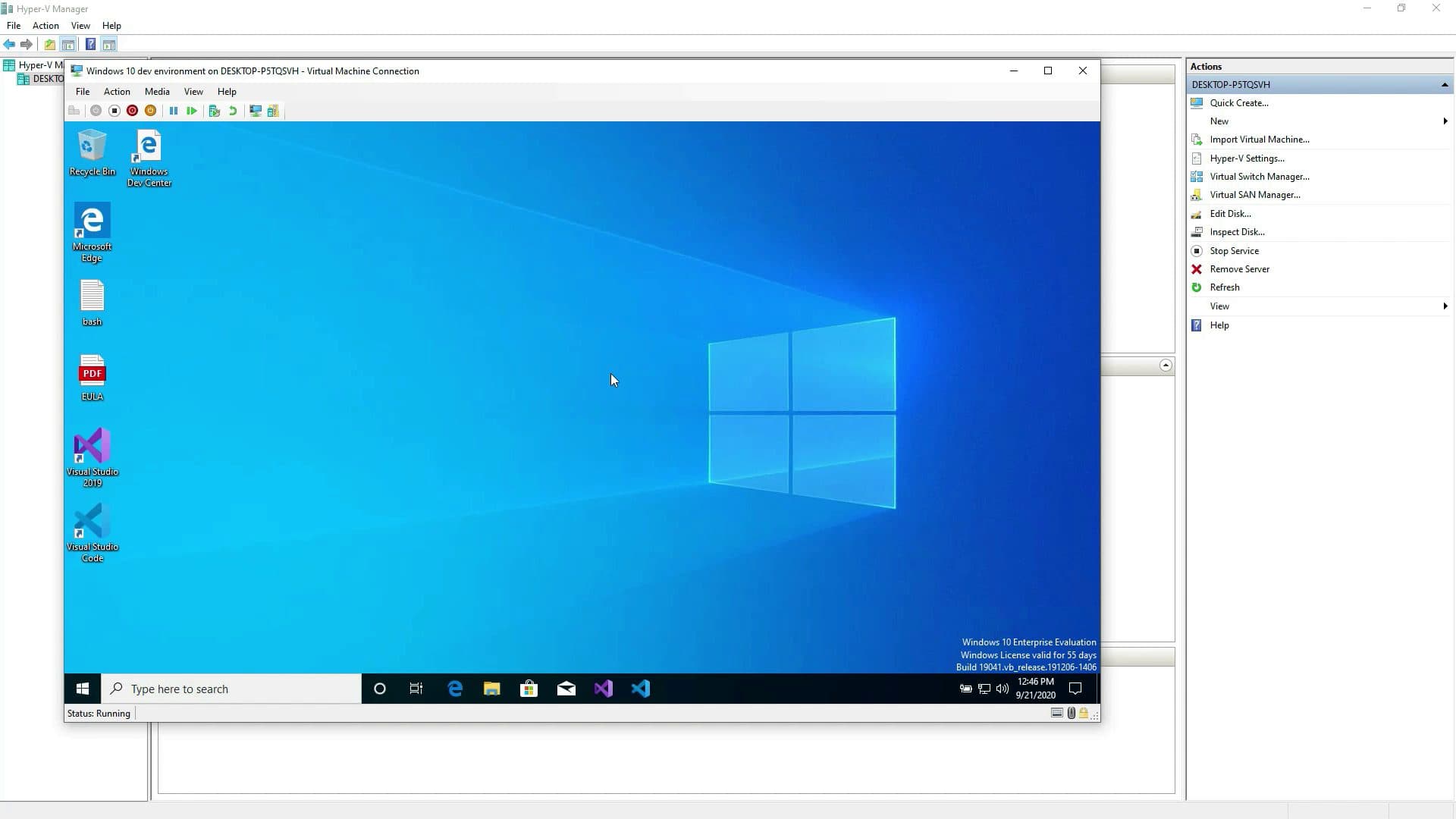 В общем, полностью эмулирует реальный гаджет.
В общем, полностью эмулирует реальный гаджет.
Минусы
- Сложная в настройке.
- Долго устанавливается.
- Требует много пространства на жестком диске.
XE Player
Ничего нового
Эмулятор, который демонстрирует очень достойную скорость работы, но при этом не требует много ресурсов. Кроме минимальных системных требований есть и другие преимущества — например, эмулятор работает не только на десятке, но и поддерживает Windows XP.
Плюсы
- Наличие русского интерфейса.
- Для работы нужен всего 1 Гб ОЗУ.
- Тонкие настройки системы.
Минусы
- Сложная установка.
- Бесполезные встроенные приложения.
Официальный сайт эмулятора XE Player
Genymotion
Работает он не только на Windows
Один из самых известных и стабильных эмуляторов Android в мире. Достойная и очень производительная виртуальная машина с широким функционалом и отзывчивой службой поддержки.
Плюсы
- Поддержка аппаратного ускорения графики.
- Буфер обмена между ОС и эмуляцией.
- Простая установка.
- Поддержка последних версий Android и популярных оболочек.
Минусы
- Расширенные функции (типа звонков, смс и т.п.) есть только в платной версии.
- Могут возникать ошибки в процессе работы.
Официальный сайт эмулятора Genymotion
Droid4x
Новая машина, но, к сожалению, пока не достаточно стабильная
Достаточно новая программа, которую хвалят за высокую скорость работы. Эмулятор оснащен Play Market, возможностью установки .apk и функцией привязки точек на экране к клавиатуре.
Плюсы
- Есть магазин приложений Play Market.
- Можно подключить папки Windows.
- Работает бесплатно.
Минусы
- Нет русского языка.
- Достаточно прожорливый в плане ресурсов.
- Желательно иметь процессор с поддержкой виртуализации Intel VT-x или AMD-V.

Официальный сайт эмулятора Droid4x
Мы рассмотрели самые лучшие эмуляторы Android для Windows 10. Выбор остается за вами!
Post Views: 2 965
Лучшие эмуляторы Android на Windows
В этом обзоре — лучшие бесплатные эмуляторы Android для ПК и ноутбуков Windows 10, 8.1 и Windows 7, подходящие в том числе и для слабых компьютеров. Зачем они могут понадобиться? — обычному пользователю для игр или каких-то отдельных приложений, разработчики Android используют эмуляторы для всестороннего тестирования своих программ (во второй части статьи представлены Android эмуляторы для разработчиков).
Если вам требуется скачать эмулятор Android и попробовать запуск приложений и игр на компьютере с Windows последних версий, здесь вы найдете несколько способов сделать это. Помимо эмуляторов, существуют и другие возможности запуска Android приложений на компьютере, например: Как установить Android на компьютер в качестве ОС (а также запустить с флешки или установить в виртуальную машину Hyper-V, Virtual Box или другую).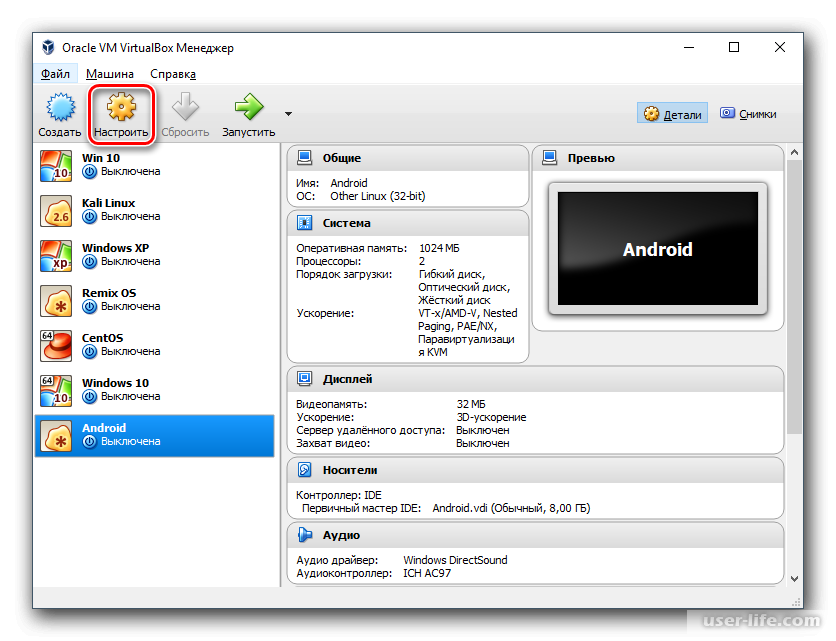
Примечание: для работы большинства эмуляторов Android требуется, чтобы на компьютере в БИОС (UEFI) была включена виртуализация Intel VT-x или AMD-v, как правило, она включена по умолчанию, но если при запуске возникают проблемы, зайдите в БИОС и проверьте настройки. Также, если эмулятор не запускается, проверьте, не включены ли компоненты Hyper-V в Windows, они могут вызывать невозможность запуска. Подробнее об этом: Как включить виртуализацию на компьютере или ноутбуке.
- Nox App Player (NoxPlayer)
- Bluestacks
- LDPlayer
- MuMu App Player
- MEmu
- Remix OS Player
- XePlayer
- Leapdroid
- Koplayer
- Tencent Gaming Buddy (официальный эмулятор для PUBG Mobile)
- GameLoop — эмулятор для Call of Duty Mobile на компьютере
- AmiDUOS
- Droid4x
- WinDroy
- YouWave
- Эмулятор Android Studio
- Genymotion
- Эмулятор Android от Microsoft
- Видео — Лучшие эмуляторы Android для ПК и ноутбуков
Nox App Player (NoxPlayer)
Nox Player — очень известный эмулятор с отличными отзывами пользователей.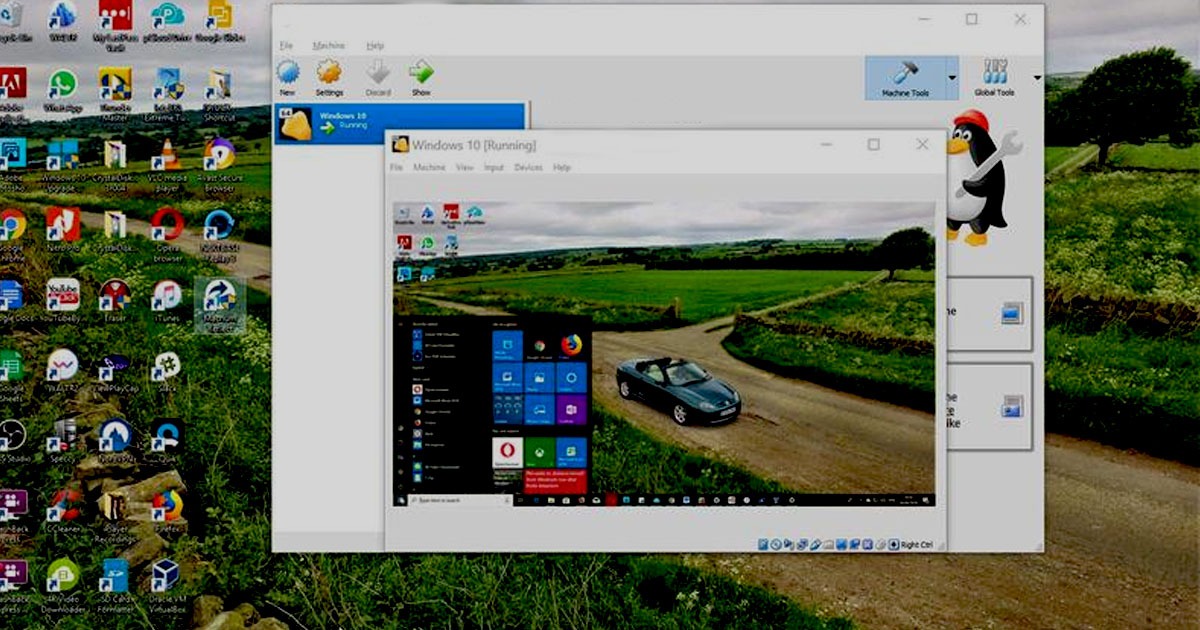 Он полностью на русском языке, хорошо совместим с самыми различными играми и, что интересно, позволяет использовать разные версии Android в рамках одного эмулятора, что позволяет при необходимости либо установить более новую версию, либо, если у вас слабый компьютер или ноутбук, более старую, которая может оказаться более производительной на конкретном оборудовании.
Он полностью на русском языке, хорошо совместим с самыми различными играми и, что интересно, позволяет использовать разные версии Android в рамках одного эмулятора, что позволяет при необходимости либо установить более новую версию, либо, если у вас слабый компьютер или ноутбук, более старую, которая может оказаться более производительной на конкретном оборудовании.
Из дополнительных интересных нюансов — поддержка не только Windows 10, 8.1 и Windows 7, но и версия эмулятора для Mac OS, темы оформления, запись макросов, полноценный русский язык интерфейса и, что тоже важно — официальная справка на русском языке, что редкость для такого рода продуктов.
Еще одна важная деталь: среди всех эмуляторов Android, которые существуют уже продолжительно время, NoxPlayer — тот, который в среднем имеет лучшие отзывы пользователей, а доля негативных очень невелика. Полный обзор эмулятора и его функций, официальный сайт: Эмулятор Android NoxPlayer (Nox App Player).
BlueStacks
Bluestacks — вероятно, самый известный и популярный эмулятор Android: бесплатный, полностью на русском языке, регулярно обновляющийся и существующий дольше других аналогичных программ.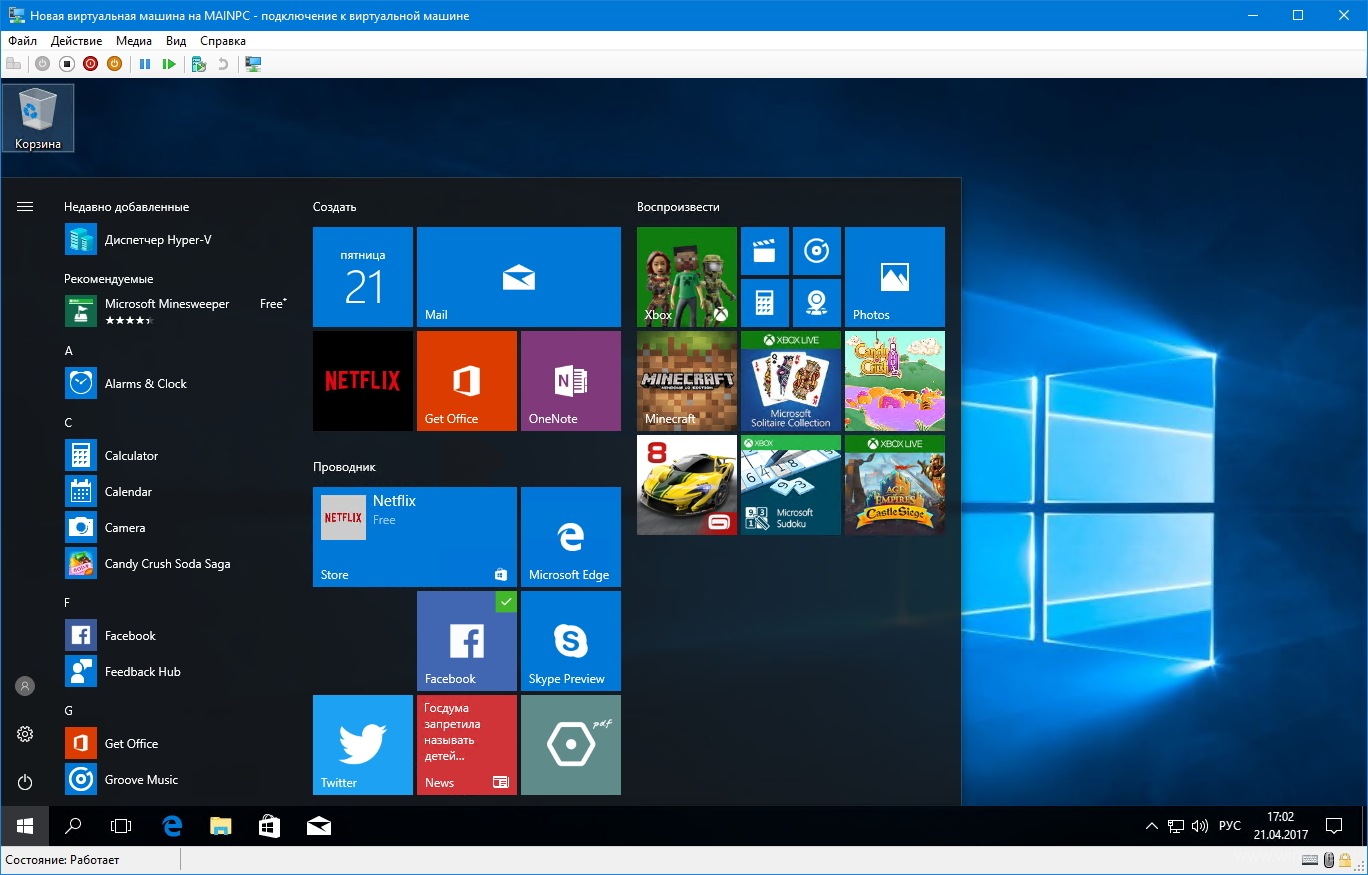
Среди преимуществ эмулятора Bluestacks последней версии можно выделить:
- Гибкие настройки производительности, позволяющие задать параметры, подходящие для вашего, в том числе не очень производительного ПК.
- Настройка управления в играх с мыши и клавиатуры и наличие предустановленных настроек для большинства популярных игр.
- Отличная совместимость: часто игры, которые вылетают в других эмуляторах успешно работают в Bluestacks.
- Встроенный Play Маркет, поддержка ADB (Android Debug Bridge).
Одновременно с этим, некоторые пользователи сообщают, что конкретно на их устройствах Bluestacks показывает меньшую производительность, чем другие эмуляторы, хотя со своей стороны этого подтвердить не могу: на моем ноутбуке с интегрированной графикой этот эмулятор показал одни из лучших результатов.
Подробный обзор эмулятора и видео с демонстрацией работы в отдельной статье Bluestacks — самый популярный эмулятор Android для Windows.
LDPlayer — быстрый эмулятор на русском языке
LDPlayer — один из лучших и наиболее производительных эмуляторов Android для игр, полностью на русском языке. Совместим почти со всеми современными играми и приложениями.
Совместим почти со всеми современными играми и приложениями.
Среди достоинств эмулятора, помимо производительности и высокого FPS даже при использовании интегрированной видеокарты:
- Отличная поддержка русского языка, включая русскоязычную справку на официальном сайте и в группе поддержки ВК, беспроблемное переключение клавиатуры между языками системным сочетанием клавиш.
- Встроенный Play Маркет и собственный магазин приложений, позволяющий выполнять загрузку игр без аккаунта Google.
- Настройка управления в играх клавиатурой и мышью, включая поддержку макросов. Популярные шутеры уже имеют предварительно настроенную удобную раскладку клавиатуры. Поддерживается управление геймпадом.
- Эмулятор на официальном сайте доступен с разными версиями Android.
- Настройки позволяют выделить нужное количество ядер процессора и памяти, включить root-доступ и задать другие параметры для своих задач.
- Хорошая интеграция с Windows 10, 8.1 или Windows 7: поддержка перетаскивания как APK, так и других файлов из основной ОС в эмулятор.
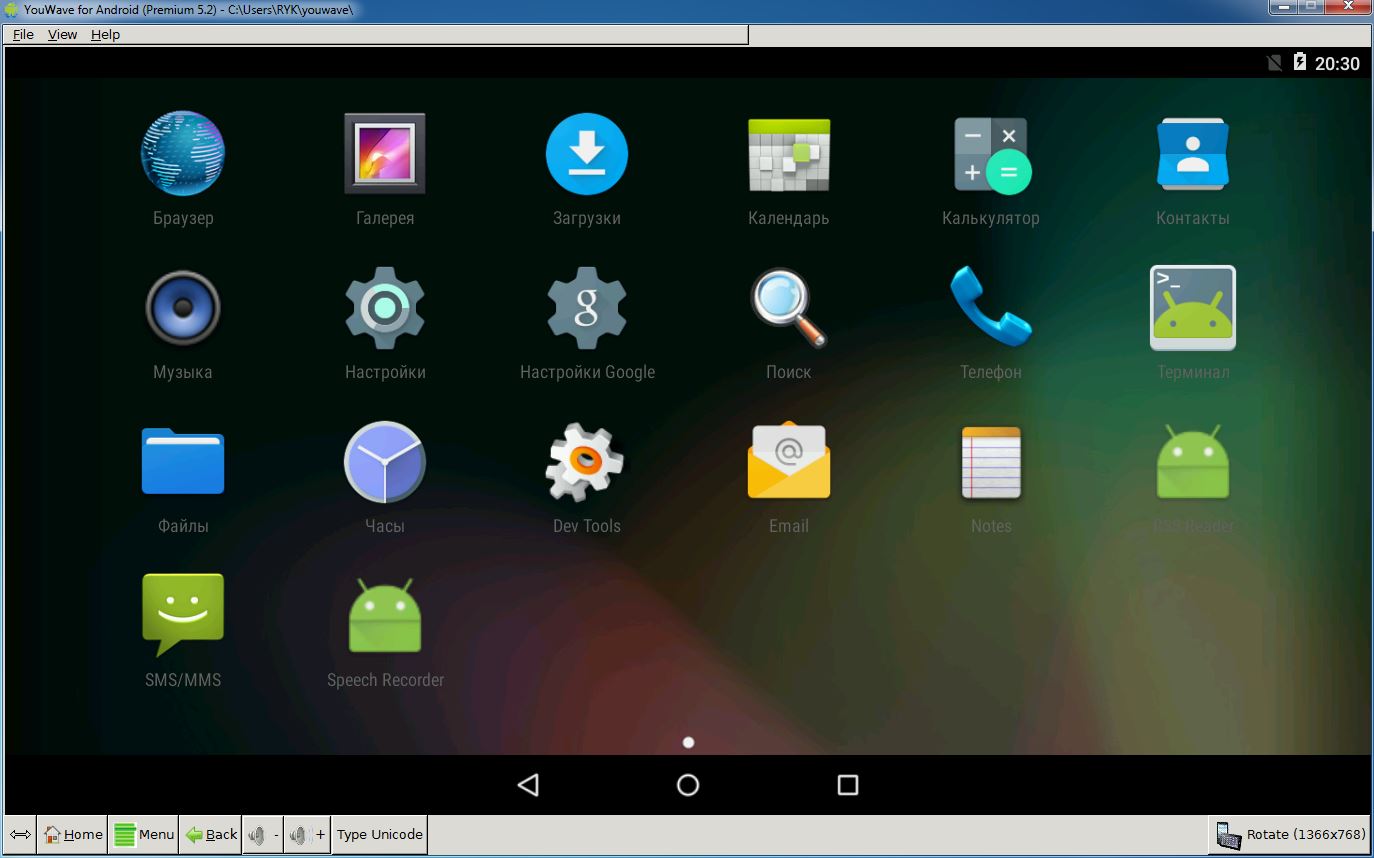
- Возможность запуска нескольких отдельных окон эмулятора.
Подробно об эмуляторе LDPlayer и где его скачать в отдельном обзоре: LDPlayer — бесплатный эмулятор Android для игр для слабых компьютеров.
MuMu App Player — эмулятор Android для слабых ПК
Android эмулятор MuMu App Player, согласно многим отзывам пользователей — идеальный вариант для слабых ПК с предустановленным Play Маркет. К сожалению, русского языка интерфейса в эмуляторе не предусмотрено.
В остальном, в эмуляторе вы сможете найти функции и настройки аналогичные другим таким программам:
- Гибкая настройка управления с клавиатуры в Android играх на компьютере, предустановленные параметры управления для популярных шутеров.
- Настройка производительности, аппаратных характеристик эмулятора.
- Интеграция с Windows для установки APK, возможность включить root доступ, ограничить FPS, что иногда положительно сказывается на производительности.
Более подробно об этом эмуляторе и где скачать MuMu App Player — Эмулятор Android для слабых ПК MuMu App Player.
MEmu — качественный эмулятор Android на русском языке
MEmu — один из немногих бесплатных эмуляторов андроид для Windows, доступных с русским языком интерфейса не только в параметрах Android, но и в параметрах самой оболочки.
При этом программа показывает высокую скорость работы, хорошую совместимость с играми из Play Маркет (в том числе при установке из APK) и полезные дополнительные возможности, такие как общий доступ к папкам на компьютере, привязка клавиш клавиатуры к областям экрана, подмена GPS и подобные.
Полный обзор MEmu, его настроек (например, ввода на кириллицы с клавиатуры) и о том, где скачать эмулятор: Android эмулятор MEmu на русском языке.
Remix OS Player
Эмулятор Remix OS Player отличается от другим тем, что базируется на Remix OS — модификации Android x86, «заточенной» специально для запуска на компьютерах и ноутбуках (с кнопкой Пуск, Панелью задач). В остальном — это тот же Android, на текущий момент времени — Android 6. 0.1. Основной недостаток — работает только на процессорах Intel.
0.1. Основной недостаток — работает только на процессорах Intel.
Отдельный обзор, порядок установки, настройки русской клавиатуры и возможности использования в обзоре — Эмулятор Android Remix OS Player.
XePlayer
К преимуществам XePlayer можно отнести очень низкие системные требования и сравнительно высокую скорость работы. Более того, как заявлено на официальном сайте разработчика, поддерживаются системы Windows XP — Windows 10, что редкость для эмуляторов.
Ещё один приятный момент именно в этой программе — качественный русский язык интерфейса из коробки, а также поддержка ввода с физической клавиатуры на русском языке сразу после установки (с этим часто приходится помучиться в других эмуляторах). Подробнее об XePlayer, особенностях его установки и работы, а также о том, где скачать — Android эмулятор XePlayer.
Эмулятор Leapdroid
В конце 2016 года в комментариях к этой статье стал положительно упоминаться новый эмулятор андроид для Windows — Leapdroid. Отзывы действительно хорошие, а потому решено было взглянуть на указанную программу.
Отзывы действительно хорошие, а потому решено было взглянуть на указанную программу.
Среди достоинств эмулятора можно выделить: возможность работы без аппаратной виртуализации, поддержку русского языка, высокую производительность и поддержку большинства Android игр и приложений. Рекомендую познакомиться с отдельным обзором: Андроид эмулятор Leapdroid.
Koplayer
Koplayer — еще один бесплатный эмулятор, позволяющий легко запустить Android игры и приложения на компьютере или ноутбуке с Windows. Так же, как и предыдущие варианты, Koplayer работает достаточно быстро на относительно слабых системах, имеет схожие настройки, включая назначение количества оперативной памяти для эмулятора. Ну а самое интересное, что есть в данной программе — очень удобная настройка клавиатуры для кажой игры отдельно, причем для клавиш можно назначить жесты по экрану Android, действия акселлерометра, нажатия на отдельные области экрана.
Подробнее про использование Koplayer, а также о том, где скачать эмулятор в отдельной статье — Эмулятор Android для Windows Koplayer.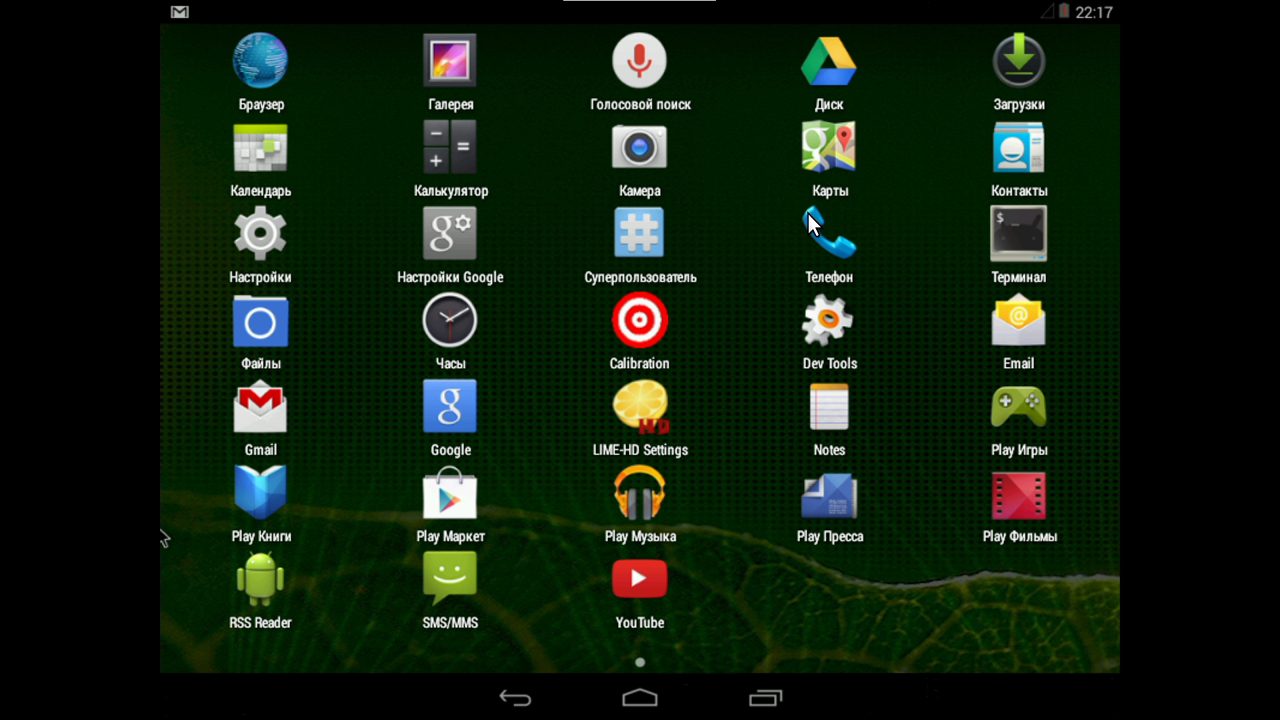
Tencent Gaming Buddy (официальный эмулятор Android для PUBG Mobile)
Tencent Gaming Buddy — Android эмулятор, предназначенный в настоящее время для одной единственной игры PUBG Mobile в Windows (хотя существуют способы установки и других игр). Главное в нём — высокая производительность в этой конкретной игре и удобное управление.
Апдейт: теперь это эмулятор Gameloop и поддерживает он не только PUBG, но и Call of Duty Mobile и другие игры.
AMIDuOS
AMIDuOS — популярный и качественный эмулятор Android для Windows от American Megatrends. Является платным, но в течение 30 дней его можно использовать бесплатно, так что если на данный момент времени ни один из вариантов запуска андроид приложений на компьютере или ноутбуке вам не подошел, рекомендую попробовать, к тому же этот вариант отличается по производительности и функциям от других представленных эмуляторов.
Ранее AMIDuOS был доступен на официальном сайте разработчика, теперь эмулятор придется найти на сторонних сайтах, так как официальный был закрыт.
Эмулятор Android для Windows Droid4X
В комментариях к этому обзору способов запуска Android в ОС Windows, один из читателей предложил попробовать новый эмулятор Droid4X, отметив качество исполнения и скорость работы.
Droid4X — действительно интересный вариант эмулятора, быстро работающий, позволяющий привязывать координаты точек на экране эмулируемого Android к определенным клавишам на клавиатуре компьютера или ноутбука (может оказаться полезным для управления в игре), оснащенный Play Market, возможностью установки APK и подключения папок Windows, подмены местоположения и другими функциям. Из недостатков — интерфейс программы на английском языке (хотя сама ОС внутри эмулятора сразу включилась на русском).
В качестве теста я попробовал запустить относительно «тяжелую» игру Asphalt на старом ноутбуке Core i3 (Ivy Bridge), 4 Гб RAM, GeForce 410M. Работает достойно (не супер гладко, но играть вполне можно). К сожалению, официальный сайт эмулятора прекратил свое существование, но при необходимости файлы эмулятора можно найти в Интернете.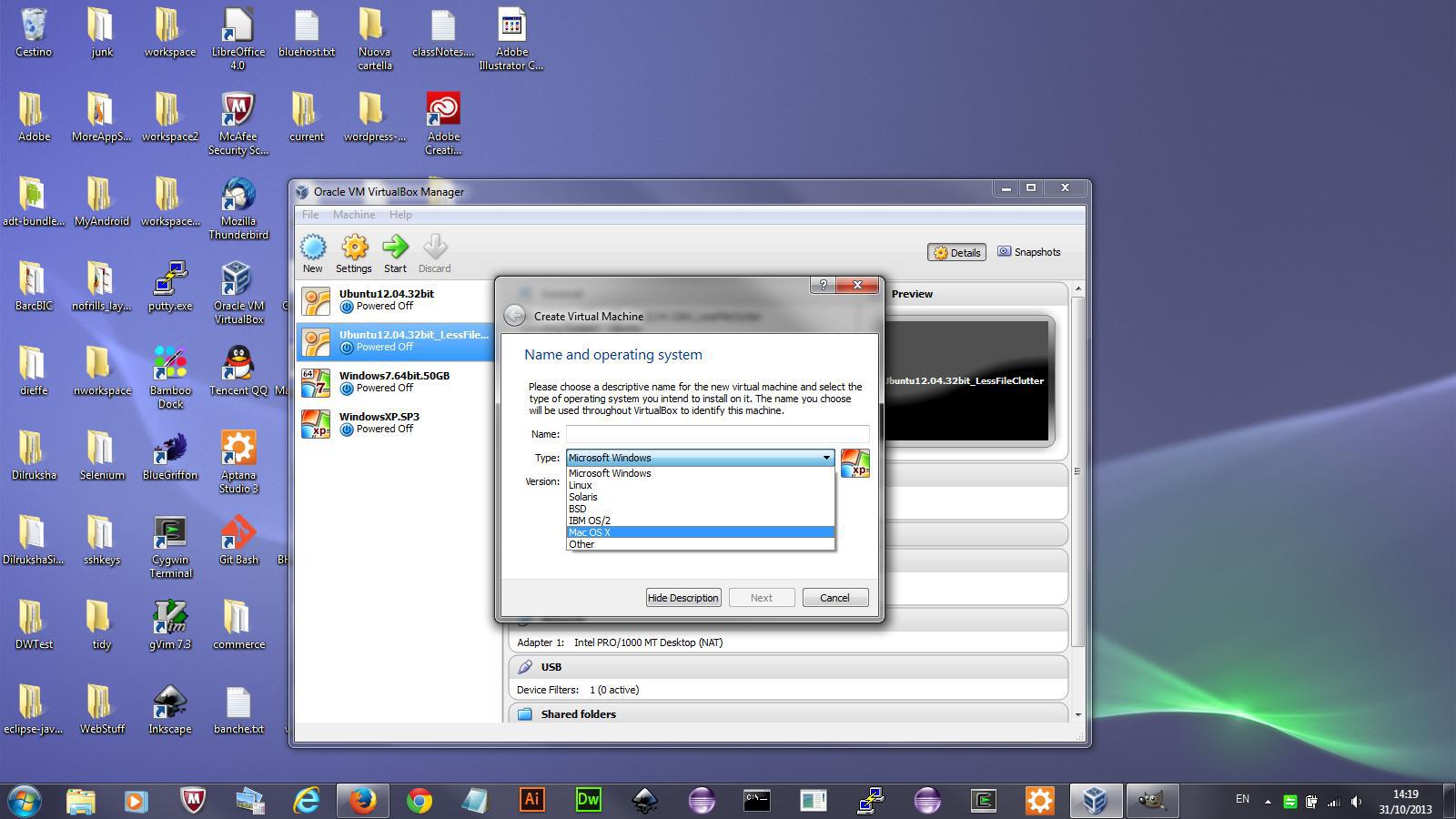
Windows Android или Windroy
Эта программа с незамысловатым названием от китайских программистов, насколько я смог понять и увидеть, принципиально отличается от других эмуляторов Android для Windows. Судя по информации на сайте, это не эмуляция, а портирование Android и Dalvik в Windows, при этом задействуются все реальные аппаратные ресурсы компьютера и ядро Windows. Я не специалист в таких вещах, но по ощущениям Windroy быстрее всего остального перечисленного в этой статье и менее стабильное (последнее простительно, так как проект еще в работе).
Скачать Windows Android вы можете с официального сайта (обновление: официальный сайт больше не работает, скачивание WinDroy теперь доступно только на сторонних сайтах), каких-то проблем при установке и запуске замечено не было (однако, говорят, что не у всех запускается), кроме того, что мне не удалось переключить программу в оконный режим (запускается в полноэкранном).
Примечание: устанавливать в корень диска, на тематических русскоязычных форумах есть много информации по поводу Windroy.
YouWave for Android
YouWave for Android — еще одна простая программа, позволяющая запускать Android приложения в Windows. Скачать эмулятор можно с сайта https://youwave.com/. Разработчики обещают высокую совместимость и производительность. Сам я данный продукт не запускал, но судя по отзывам в сети, многие пользователи довольны этим вариантом, при этом у некоторых YouWave — единственное, что запустилось из Android эмуляторов.
Эмуляторы Android для разработчиков
Если основная задача всех перечисленных выше эмуляторов — запуск Android игр и приложений в Windows 10, 8 и Windows 7 обычными пользователями, то следующие предназначены в первую очередь для разработчиков приложений и позволяют производить отладку, поддерживают ADB (соответственно, подключаются к Android Studio).
Создание эмуляторов в Android Virtual Device Manager
На сайте для разработчиков приложений Android — https://developer.android.com вы можете загрузить Android Studio и все, что необходимо для программирования под Android (Android SDK). Само собой разумеется, что данный комплект включает и средства для тестирования и отладки приложений на виртуальных устройствах. Эмулятор можно создать и запустить даже не заходя в Android Studio:
Само собой разумеется, что данный комплект включает и средства для тестирования и отладки приложений на виртуальных устройствах. Эмулятор можно создать и запустить даже не заходя в Android Studio:
- Откройте Android SDK Manager и скачайте SDK Manager и образ системы для эмуляции нужной версии Android.
- Запустите Android Virtual Device (AVD) Manager и создайте новое виртуальное устройство.
- Запустите созданный эмулятор.
Таким образом, это официальный способ, но он не слишком прост для обычного пользователя. При желании, все инструкции по установке Android SDK и созданию виртуальных устройств вы можете найти на указанном сайте, здесь же я описывать подробно весь процесс не буду — на это ушла бы отдельная статья.
Genymotion — качественный эмулятор Android для разработчиков с широкими функциями
Эмуляторы Android Genymotion в качестве целевой аудитории имеют разработчиков, которым необходимо протестировать свои приложения на большом наборе различных устройств и доступны в двух вариантах:
- В облаке с доступом прямо в браузере, при этом есть возможность отладки по USB и другая функциональность, как если бы это был обычный эмулятор, а также возможность одновременной работы в облаке нескольких экземпляров устройств с разными характеристиками.
 Этот вариант после короткого платного периода предоставляется только с оплатой запущенных экземпляров виртуальных устройств. Настройка параметров и запуск эмулятора в браузере доступны после регистрации на официальном сайте. Там же присутствует документация по работе с ним.
Этот вариант после короткого платного периода предоставляется только с оплатой запущенных экземпляров виртуальных устройств. Настройка параметров и запуск эмулятора в браузере доступны после регистрации на официальном сайте. Там же присутствует документация по работе с ним. - Как оффлайн-эмуляторы Genymotion Desktop на базе VirtualBox, доступные для Windows, Linux и Mac OS. В этой версии возможно бесплатное использование в некоммерческих целях, поддержка ADB из Android SDK Tools также присутствует. Оффлайн версия доступна для загрузки на официальном сайте https://www.genymotion.com/download/ после создания аккаунта. При загрузке требуется указать, что эмулятор будет использоваться «For Personal Use» и загрузить его в комплекте с VirtualBox или без него (если у вас отсутствует VB, загружаем вместе с ним).
Версия эмулятора Genymotion для ПК проста в установке, позволяет эмулировать широкий набор реальных устройств с различными версиями ОС Android, включая новые. И, что может быть важным, он работает быстро и поддерживает аппаратное ускорение графики. Здесь присутствует интеграция с популярными IDE, имитация входящих звонков, смс, работы камеры, разряда батареи, запись экрана и многие другие функции, которые должны найти полезными программисты. А вот русский язык интерфейса отсутствует.
Здесь присутствует интеграция с популярными IDE, имитация входящих звонков, смс, работы камеры, разряда батареи, запись экрана и многие другие функции, которые должны найти полезными программисты. А вот русский язык интерфейса отсутствует.
После запуска Genymotion на компьютере вы увидите список доступных устройств с предустановленными параметрами (можно создать и свои собственные). Выбрав любое устройство, настроив его имя и параметры аппаратного обеспечения, версию Android, нажмите «Install» (установить), чтобы скачать необходимые файлы. Эмулятор готов к запуску. По умолчанию присутствует Root-доступ, но отсутствуют сервисы Google Play, однако есть возможность установки Open GApps прямо в интерфейсе эмулятора.
При возникновении проблем при запуске эмулятора, несмотря на включенную виртуализацию и отключенный гипервизор (в случае Windows 10 и 8.1), попробуйте запуск Genymotion от имени администратора.
Эмулятор Visual Studio для Android
Не все знают, но свой эмулятор Android есть и у Microsoft, доступный бесплатно как отдельная загрузка (вне Visual Studio). Предназначен в первую очередь для кросс-платформенной разработки в Xamarin, но исправно работает и с Android Studio.
Предназначен в первую очередь для кросс-платформенной разработки в Xamarin, но исправно работает и с Android Studio.
В эмуляторе поддерживается гибкая настройка параметров, поддержка тестирования гироскопа, GPS, компаса, заряда батареи и других параметров, поддержка нескольких профилей устройств. Основное ограничение — требуется наличие компонентов Hyper-V в Windows, т.е. работать эмулятор будет только в Windows 10 и Windows 8 не ниже Pro версий.
Одновременно, это может стать и преимуществом, если вы используете виртуальные машины Hyper-V (т.к. эмулятор в Android Studio требует отключать эти компоненты). Скачать Visual Studio Emulator for Android можно с официального сайта https://www.visualstudio.com/vs/msft-android-emulator/
Еще раз напомню про возможность использовать Android на компьютерах и ноутбуках — установить эту систему на компьютер (в качестве второй или основной ОС), запустить с флешки или же установить Android на виртуальную машину Hyper-V, Virtual Box или другую.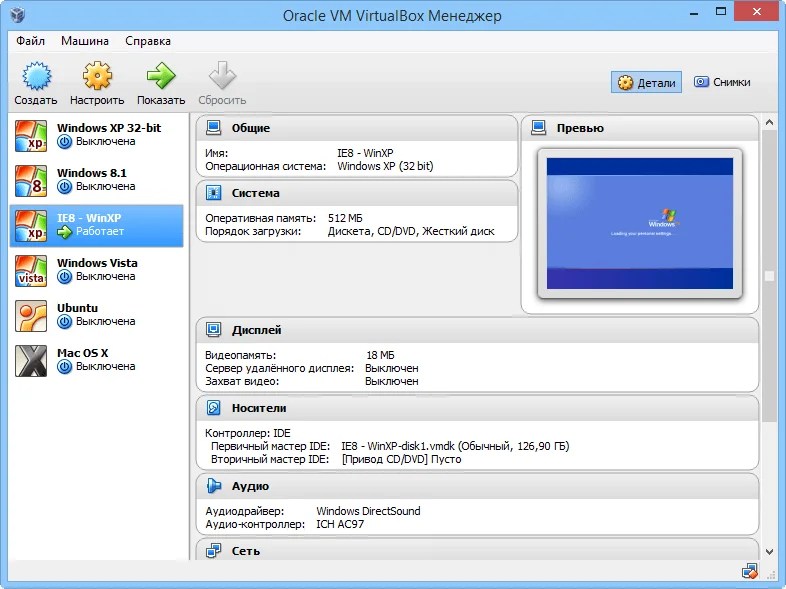 Подробная инструкция: Установка Android на компьютер или ноутбук.
Подробная инструкция: Установка Android на компьютер или ноутбук.
Лучшие эмуляторы Android для ПК и ноутбуков — видео
Вот и все, надеюсь один из перечисленных способов позволит вам испытать Android на своем компьютере с Windows.
remontka.pro в Телеграм | Способы подписки
Лучшие эмуляторы Android для ПК и Mac 2023 года
Joe Hindy / Android Authority
Эмуляторы Android удивительно популярны. Игра в мобильные игры на ПК имеет массу преимуществ. Вы можете использовать мышь и клавиатуру для управления и играть в игры, не сжигая батарею телефона. Продуктивные люди могут воспользоваться мобильными приложениями практически по той же причине. Эмуляция Android на компьютере стала намного проще, чем раньше. Вот лучшие эмуляторы Android для ПК.
Список стал немного короче, чем раньше. Многие крупные конкуренты разорились, не найдя замены.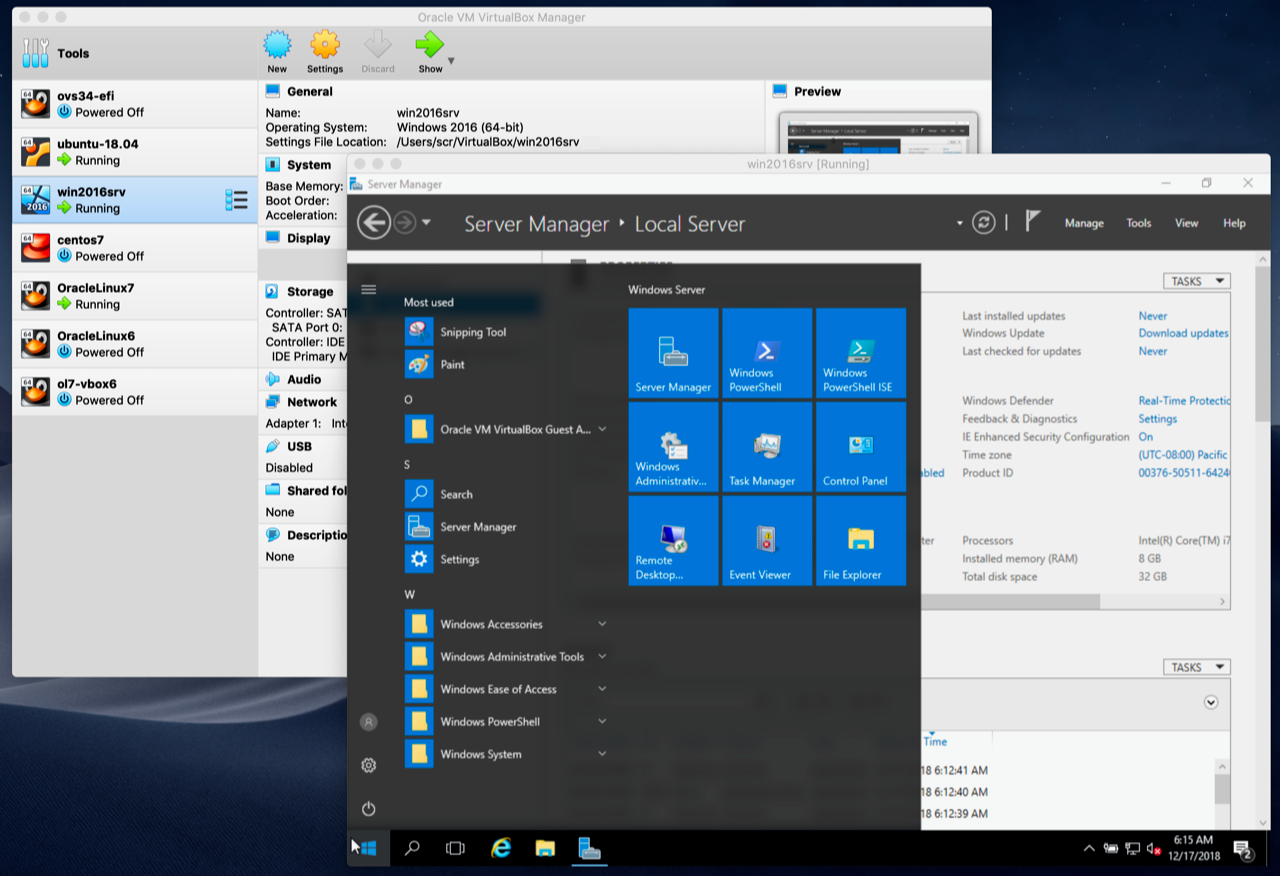 Нативная поддержка Android-приложений Microsoft, скорее всего, приведет к тому, что список сократится еще больше, поскольку люди перейдут на самый простой вариант.
Нативная поддержка Android-приложений Microsoft, скорее всего, приведет к тому, что список сократится еще больше, поскольку люди перейдут на самый простой вариант.
Лучшие эмуляторы Android для ПК и Mac
- BlueStacks
- Android-студия
- Блисс ОС
- GameLoop
- LDPlayer 9
- Воспроизведение MeMU
- Плеер МуМу
- NoxPlayer
- ПраймОС
- Windows 11
Для начала, почему люди используют эмулятор?
На самом деле все просто. Существует три основных варианта использования эмулятора Android. Первый — игровой. Мобильные игры на ПК позволяют использовать большой экран, чтобы легче было видеть вещи. Поддержка мыши и клавиатуры делает многие вещи немного проще. Кроме того, ваш компьютер обычно подключен к сети и предлагает неограниченное время автономной работы, в то время как ваш телефон, скорее всего, перегреется, если ему придется запускать игру, будучи подключенным к сети. их телефон перерыв.
их телефон перерыв.
Второй по популярности вариант использования — разработка приложений. Есть еще несколько доступных инструментов. Эмуляторы, ориентированные на разработку, обычно объединяют IDE с эмулятором, чтобы разработчики могли кодировать свое приложение, запускать его на эмуляторе и при необходимости исправлять ошибки. Здесь Android Studio превосходит всех конкурентов. Он использует функцию виртуального устройства Android (AVD), которая позволяет разработчикам эмулировать определенные устройства. Это помогает разработчикам проводить тестирование на широком спектре устройств перед запуском, обеспечивая меньшее количество ошибок.
Последнее использование — производительность. Это менее распространено, поскольку большинство мобильных инструментов для повышения производительности уже доступны на ПК или Mac. Кроме того, некоторые Chromebook дешевле и лучше запускают приложения для Android, чем эмуляторы. Тем не менее, мы уважаем здесь все ниши, так что это стоит отметить в любом случае.
ПРОДВИГАЕТСЯ
BlueStacks
Цена: Бесплатно
Многие пользователи знают, что BlueStacks является наиболее полным проигрывателем приложений для Android на рынке, и не без оснований. Помимо работы как на Windows, так и на Mac, этот эмулятор обладает множеством функций, улучшающих игровой процесс.
Его самые популярные функции включают инструмент сопоставления клавиш для создания настраиваемых схем управления, диспетчер экземпляров, с помощью которого вы можете создавать несколько экземпляров эмулятора и запускать несколько игр одновременно, а также такие функции, повышающие качество жизни, как режим Eco Mode, которые помогают сократить потребление ресурсов при запуске самых требовательных игр. Это также самый безопасный эмулятор с сертифицированным соответствием GDPR — с ним ваши данные всегда в безопасности.
Самая последняя версия BlueStacks 5 — это самый легкий и быстрый эмулятор из когда-либо существовавших, обеспечивающий высокую производительность игр даже на недорогих устройствах. Последняя версия устраняет некоторые из наиболее распространенных жалоб предыдущей версии, а именно тот факт, что она может казаться раздутой, особенно при работе на низкокачественном оборудовании. Попробуйте прямо сейчас и узнайте, почему сообщество BlueStacks насчитывает более 500 миллионов игроков по всему миру!
Последняя версия устраняет некоторые из наиболее распространенных жалоб предыдущей версии, а именно тот факт, что она может казаться раздутой, особенно при работе на низкокачественном оборудовании. Попробуйте прямо сейчас и узнайте, почему сообщество BlueStacks насчитывает более 500 миллионов игроков по всему миру!
Android Studio
Цена: Бесплатно
Joe Hindy / Android Authority
Android Studio — лучший вариант для разработчиков приложений. Технически Android Studio — это IDE. Он поставляется с эмулятором через функцию Android Virtual Device. Вы можете создать практически любое устройство и использовать его для тестирования своего приложения. Обычные люди также могут использовать его в качестве эмулятора, и производительность на самом деле не так уж и плоха, как только вы пройдете настройку. Мы играли в некоторые игры и использовали некоторые приложения без особого труда. Тем не менее, у него нет дополнительной поддержки клавиатур, которая есть у эмуляторов, ориентированных на игры.
Настройка поначалу немного сложна, и для использования всего может потребоваться неделя или две обучения. Однако после этого это надежный продукт, и многие разработчики используют его для разработки приложений, которые вы используете каждый день. Это также один из немногих эмуляторов, способных работать с последними версиями Android. Он поставляется с Play Store, но вам нужно создать AVD со значком Play Store, чтобы использовать его.
У Android Studio есть конкуренты в этой области. Xamarin и Genymotion выполняют более или менее одну и ту же задачу. Это IDE со встроенными эмуляторами, поэтому вы можете протестировать свои приложения. Xamarin хорош тем, что является кроссплатформенным между Android и iOS. Большим преимуществом Genymotion является его масштабируемость, которая позволяет выполнять сегментирование и параллельное тестирование. Мы считаем, что Android Studio лучше, но у вас есть варианты в области разработки.
Bliss OS
Цена: Бесплатно
Bliss OS прошла долгий путь с тех пор, как впервые появилась в этом списке. Это определенно один из лучших эмуляторов. Есть три разных способа его использования. Первый — это вариант загрузки в реальном времени, при котором вы загружаетесь с флэш-накопителя. Во-вторых, вы можете установить его как раздел на свой компьютер и загрузить его непосредственно в ОС Bliss. Наконец, вы можете установить его через виртуальную машину, хотя на сайте перечислены дополнительные варианты установки. Мы рекомендуем флешку или метод полной загрузки.
Это определенно один из лучших эмуляторов. Есть три разных способа его использования. Первый — это вариант загрузки в реальном времени, при котором вы загружаетесь с флэш-накопителя. Во-вторых, вы можете установить его как раздел на свой компьютер и загрузить его непосредственно в ОС Bliss. Наконец, вы можете установить его через виртуальную машину, хотя на сайте перечислены дополнительные варианты установки. Мы рекомендуем флешку или метод полной загрузки.
Преимущества Блаженства очевидны. На момент написания этой статьи стабильная версия работала под управлением Android 9. Android 11 находится в разработке с экспериментальными сборками, и Android 12 также находится в разработке. Это новее, чем у большинства эмуляторов в этом списке. Это должно позволить вам играть в большинство, если не во все, самые последние игры и использовать почти все доступные приложения.
Другими словами, если вы можете пройти установку, Bliss является довольно универсальным вариантом. Иногда он может глючить, но в остальном он работал хорошо.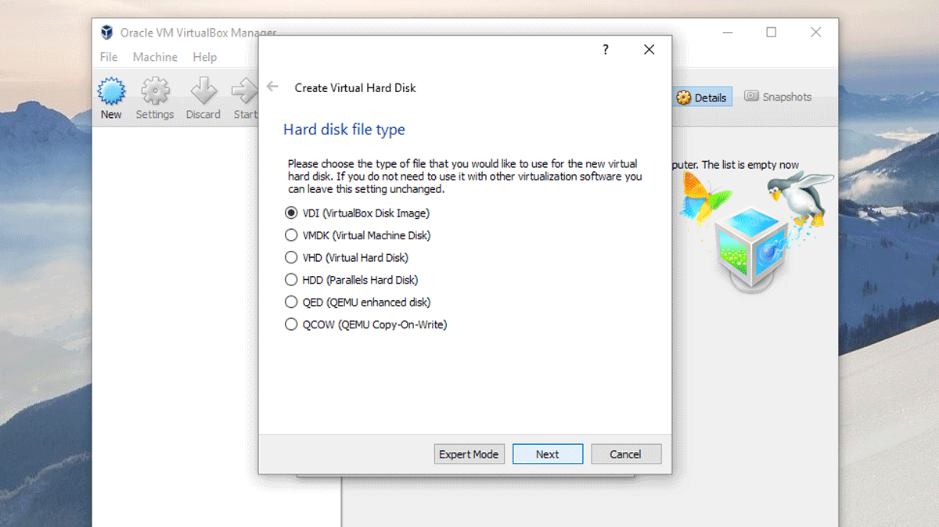 Единственное, чего ему не хватает, — это некоторых более ориентированных на игроков функций конкурентов, таких как Nox, Bluestacks и других, но мы не думаем, что это имеет большое значение. При желании он может поставляться с приложениями Google. Bliss бесплатен и имеет открытый исходный код, что нам очень нравится.
Единственное, чего ему не хватает, — это некоторых более ориентированных на игроков функций конкурентов, таких как Nox, Bluestacks и других, но мы не думаем, что это имеет большое значение. При желании он может поставляться с приложениями Google. Bliss бесплатен и имеет открытый исходный код, что нам очень нравится.
GameLoop
Цена: Бесплатно
Joe Hindy / Android Authority
GameLoop — наша вторая новинка, созданная для геймеров. На самом деле это Tencent, разработчики нескольких популярных мобильных игр, таких как PUBG: Mobile. Процесс установки прост, поэтому вы можете войти в него всего за несколько минут. После установки вы можете играть в различные игры или использовать различные приложения. Мы протестировали TikTok, Call of Duty: Mobile и несколько других игр. Все работало нормально. Он не поставляется со складом Google Play, но GameLoop загружает компоненты, если вам нужно что-то скачать оттуда.
При тестировании были некоторые сбои. Некоторым вещам потребовалась пара попыток для загрузки, и нам пришлось проверить несколько ошибок здесь и там. Тем не менее, он не использует VT, как большинство других, и имеет некоторые интересные дополнения для официально поддерживаемых игр, таких как Call of Duty: Mobile и PUBG: Mobile. Это неплохо, если эмулятор поддерживает нужные вам игры. Он работает для многих других вещей, но некоторые из них могут быть болезненными при установке и использовании.
Некоторым вещам потребовалась пара попыток для загрузки, и нам пришлось проверить несколько ошибок здесь и там. Тем не менее, он не использует VT, как большинство других, и имеет некоторые интересные дополнения для официально поддерживаемых игр, таких как Call of Duty: Mobile и PUBG: Mobile. Это неплохо, если эмулятор поддерживает нужные вам игры. Он работает для многих других вещей, но некоторые из них могут быть болезненными при установке и использовании.
LDPlayer 9
Цена: Free
Joe Hindy / Android Authority
LDPlayer — это эмулятор, ориентированный на геймеров, но на нем можно запускать и другие программы. Установка аналогична по простоте GameLoop. Вы просто загружаете файл, устанавливаете его, открываете, настраиваете и вперед. Его проще использовать, чем многие другие записи, и он без проблем работает на нашем ПК с процессором AMD и сверхшироким монитором. У него было меньше ошибок, чем у некоторых его конкурентов, но он не работал идеально в 100% случаев.
Что делает LDPlayer интересным, так это его дополнительные функции. Вы получаете панель инструментов в правой части окна, которая позволяет быстро делать снимки экрана, записывать видео, настраивать сопоставление клавиатуры и другие инструменты. Мы попробовали около полудюжины игр, и все они работали нормально, даже если для открытия пары из них потребовалось несколько попыток.
LDPlayer бесплатен, работает бесперебойно и имеет достаточно дополнительных функций, чтобы сделать его хорошим выбором в этой области. LDPlayer 9 работает под управлением Android 9, и этого достаточно, чтобы запускать почти все.
MeMU Play
Цена: Бесплатно
Joe Hindy / Android Authority
MeMU Play — один из старейших эмуляторов в списке. Активная разработка поддерживала его актуальность все эти годы, и это один из лучших эмуляторов Android, которые вы можете получить. Судя по меню настроек, он работает под управлением Android 7.1.2, так что это относительно свежая версия Android. Установка относительно быстрая и безболезненная, так что это еще один плюс MeMU Play.
Установка относительно быстрая и безболезненная, так что это еще один плюс MeMU Play.
В MeMU Play есть несколько приятных бонусов. У него есть встроенная возможность запускать несколько экземпляров, если вы увлекаетесь такими вещами. Существует функция раскладки клавиатуры, которая позволяет привязать мышь и клавиатуру к мобильным играм для более удобной игры. Одним из наших фаворитов является возможность обмениваться файлами между MeMU Play и Windows с помощью общей папки загрузки.
По производительности не плохо. Он отлично играл в наши тестовые игры. Мы даже смогли установить приложения и использовать их. MeMU Play выглядит и работает так же, как LDPlayer, поэтому вы, вероятно, можете использовать любой из них взаимозаменяемо, в зависимости от ваших потребностей.
MuMu Player
Цена: Бесплатно
Joe Hindy / Android Authority
MuMu Player — игровой эмулятор от Netease, разработчика некоторых популярных мобильных игр, таких как Onmyoji, Vikingard и других. Основная версия работает под управлением Android 6, но есть бета-версии для Android 9 и Android 11, которые находятся в стадии тестирования. Существует также MuMu Nebula, более легкая версия, которую можно использовать на недорогих ПК. Установка так же проста, как загрузка файла и его установка. При некоторой настройке это займет от пяти до десяти минут.
Основная версия работает под управлением Android 6, но есть бета-версии для Android 9 и Android 11, которые находятся в стадии тестирования. Существует также MuMu Nebula, более легкая версия, которую можно использовать на недорогих ПК. Установка так же проста, как загрузка файла и его установка. При некоторой настройке это займет от пяти до десяти минут.
У MuMu Player есть панель инструментов в нижней части приложения, которая работает почти так же, как LDPlayer и MeMU Play. Вы можете устанавливать APK-файлы, делать снимки экрана, записывать видео и настраивать сопоставление клавиш. Этот также имеет поддержку геймпада. В остальном он работает как любой другой эмулятор. Вы входите в Google Play, загружаете свои игры и играете в них.
С этим проблем не возникло. Пользовательский интерфейс и элементы управления очень похожи на MeMU и LDPlayer, поэтому, если вы использовали один из них, вы сможете довольно быстро к нему привыкнуть. Мы полагаем, что он работает под управлением Android 7, но эмулятор не позволяет вам перейти к настройкам, чтобы проверить это традиционным способом.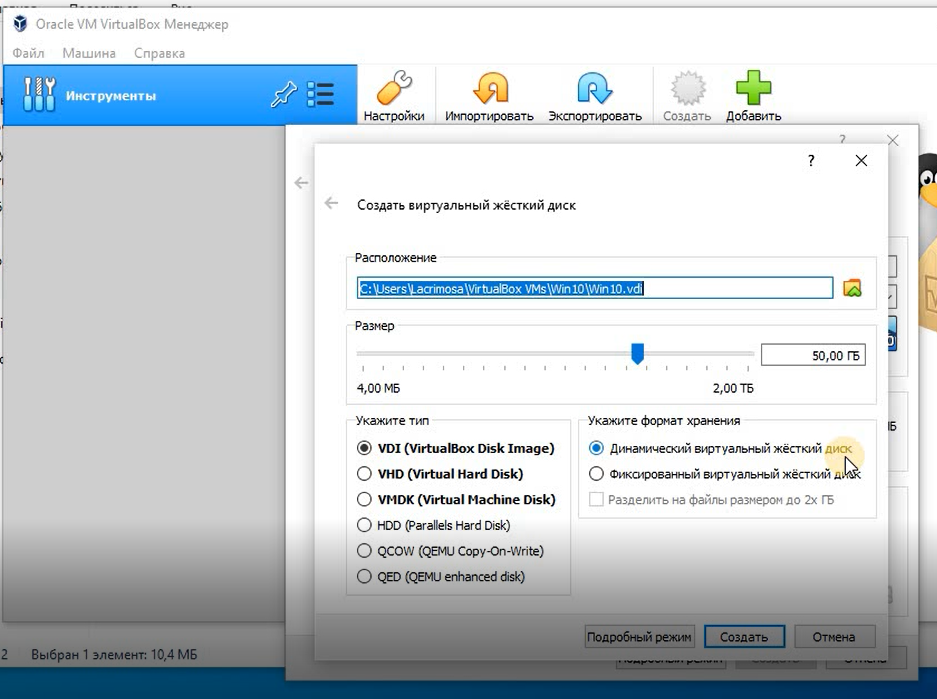 Он запускал наши тестовые игры без нареканий и не отставал в плане дополнительных функций.
Он запускал наши тестовые игры без нареканий и не отставал в плане дополнительных функций.
NoxPlayer
Цена: Бесплатно
Joe Hindy / Android Authority
NoxPlayer был одним из первых эмуляторов Android и до сих пор довольно популярен. На момент написания этой статьи он работал под управлением Android 9, поэтому разработчики хорошо постарались, чтобы не отставать. Процесс установки прост. Просто убедитесь, что вы отклоняете необязательные предложения. После настройки вы просто входите в Google Play и начинаете заниматься своими делами.
NoxPlayer был одним из первых, кто имел такие вещи, как сопоставление клавиатуры. Вы узнаете панель инструментов в правой части окна, поскольку в наши дни это довольно стандартная практика. Вы также можете делать скриншоты, записывать видео и делать некоторые другие вещи. В нашем тестировании Nox справился с нашими тестовыми играми без особых жалоб.
Основной NoxPlayer по-прежнему работает под управлением Android 7. 1, но если вам повезет, есть бета-версия для Android 9. Существует также версия для Mac, что делает ее одним из лучших вариантов для пользователей Mac. Его также можно бесплатно загрузить и использовать. В целом он довольно стабилен и выгодно конкурирует с LDPlayer, MeMU и другими.
1, но если вам повезет, есть бета-версия для Android 9. Существует также версия для Mac, что делает ее одним из лучших вариантов для пользователей Mac. Его также можно бесплатно загрузить и использовать. В целом он довольно стабилен и выгодно конкурирует с LDPlayer, MeMU и другими.
PrimeOS
Цена: Бесплатно
Joe Hindy / Android Authority
PrimeOS похожа на ОС Bliss. Вы устанавливаете его как раздел на жестком диске и загружаетесь в него. Это немного усложняет установку, но в PrimeOS есть установочный EXE-файл, который поможет создать раздел и установить его для вас, так что это не страшно. После установки вы перезагружаете компьютер и вместо этого выбираете загрузку в PrimeOS.
После этого он работает и очень похож на Bliss OS. У вас есть полноценный рабочий стол на базе Android. Вы также можете получить Google Play, так что он поддерживает почти все. Есть также некоторые дополнительные функции для геймеров, такие как поддержка клавиатуры и геймпада, запись сценариев и многое другое.:max_bytes(150000):strip_icc()/010-how-to-create-virtual-machine-windows-10-4770680-3ae9019b79104e3989949cf03265f80f.jpg) Он играл в наши тестовые игры с несколькими проблемами, но это может быть связано с моим тестовым ПК, работающим на более старом оборудовании.
Он играл в наши тестовые игры с несколькими проблемами, но это может быть связано с моим тестовым ПК, работающим на более старом оборудовании.
Стабильная версия PrimeOS работает под управлением Android 7. Также доступны бета-версии для сборки Android 11, которая является одной из самых новых доступных. Однако, поскольку это бета-версия, в этой версии, вероятно, больше ошибок и проблем. В противном случае это бесплатно. Единственный совет, который у нас есть, это быть готовым немного узнать о том, как работают разделы, но в остальном это работает нормально.
Windows 11
Цена: Бесплатно
Joe Hindy / Android Authority
Одной из главных особенностей Windows 11 является возможность запуска приложений Android. Он использует виртуализацию, как и все другие решения в этом списке, но Microsoft изначально включает инструменты для этого в настройки Windows 11. Все, что вам нужно сделать, это зайти в Microsoft Store, загрузить Amazon Appstore, и Windows 11 выведет на экран руководство, которое поможет вам с остальным.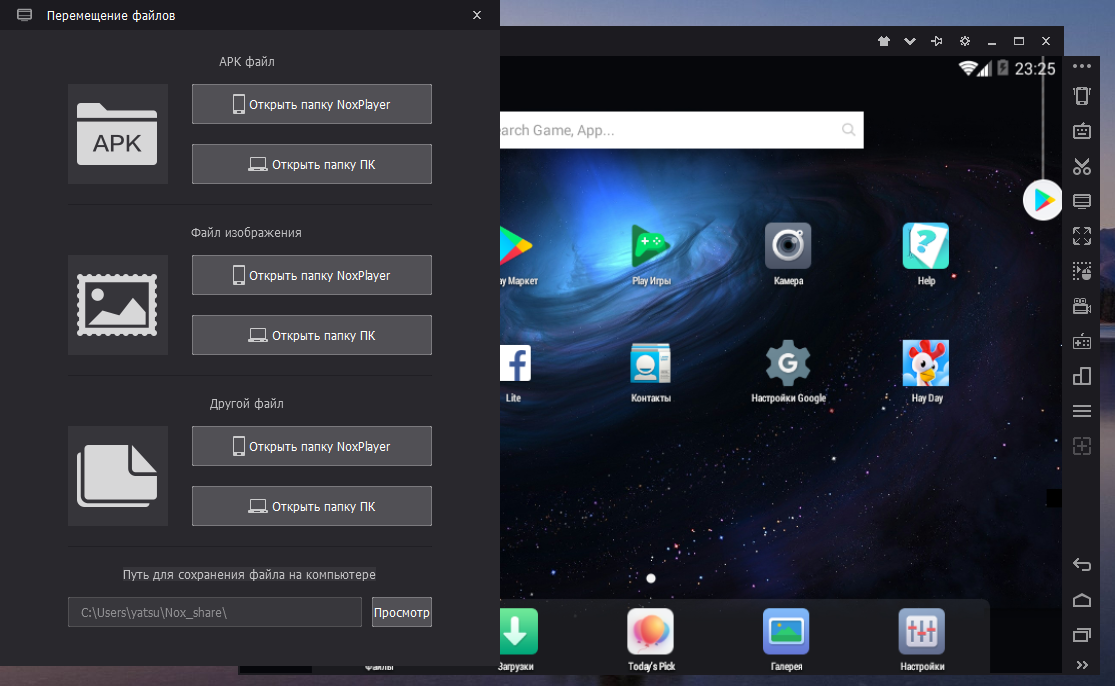
Магазин приложений Amazon — неплохое место для загрузки приложений, но ему не сравниться с Google Play. Вы все еще можете получить некоторые популярные вещи здесь и там, а также множество популярных приложений. Все они отлично работали в нашем тестировании, но мы считаем, что функциональность со временем улучшится. Самое приятное в этом то, что он не требует никаких странных установок или загрузок. Вы просто загружаете Amazon Appstore, открываете его и запускаете свои приложения.
Есть способ установить Google Play, но он требует определенных знаний. Он также не очень стабилен сейчас, поэтому мы рекомендуем подождать. Тем не менее, такие вещи, как поддержка Google Play Games на ПК, сейчас находятся в стадии открытого бета-тестирования и быстро набирают обороты. Как только Google Play полностью поддержит Windows 11, мы не думаем, что какой-либо эмулятор будет так же хорош, как Windows 11, если только вам не нужны инструменты для опытных пользователей, такие как сопоставление клавиш, которых Windows 11 в настоящее время не предлагает.
Если мы пропустили какой-нибудь из лучших эмуляторов Android для ПК, расскажите нам о нем в комментариях! Вы также можете щелкнуть здесь, чтобы ознакомиться с нашими последними списками приложений и игр для Android! Вот что случилось с некоторыми старыми классиками из списка:
Бывшие участники списка и что с ними случилось:
- Leapdroid был куплен Google и больше не работает.
- AMIDuOS официально закрылась 7 марта 2018 года. Вы все еще можете опробовать ее, но вам нужно просмотреть официальный сабреддит для ссылок на скачивание.
- Энди начал использовать некоторые серьезно не очень удачные тактики разработки, в том числе подозревал крипто-майнинг без разрешения пользователя. Даже официальный сайт выдает ошибки безопасности при доступе в чистом браузере. Раньше Andy OS была очень хороша, так что эта разочаровывает. Если разработчики когда-нибудь исправят свой поступок, мы вернем его в список.
- Droid4x был одним из лучших вариантов, и его более поздние сборки все еще доступны.
 Однако он больше не обновляется активно, поэтому мы удалили его из списка.
Однако он больше не обновляется активно, поэтому мы удалили его из списка. - KoPlayer был выдающимся эмулятором Android для геймеров. Однако на момент написания этой статьи веб-сайт KoPlayer не работает. Прошло довольно много времени с тех пор, как сайт вышел из строя, поэтому мы предполагаем, что разработка прекратилась.
- YouWave, когда-то популярный вариант, кажется, снят с производства. Официальный сайт недоступен, и вы можете найти загрузки только со сторонних сайтов.
- ОС Phoenix полностью прекращена. К концу его качество резко ухудшилось, поэтому мы должны были убрать его из нашего списка раньше. В любом случае, вы все еще можете найти для него загрузки, но мы их не рекомендуем.
- Remix OS была снята с производства в 2017 году. Это был один из наших любимых вариантов, пока он был доступен. Phoenix OS также была основана на Remix OS. Bliss OS — лучшая альтернатива им обоим.
- Большинство остальных просто не обновлялись или не находились в активной разработке в течение многих лет и уже не работают должным образом с более новыми операционными системами и оборудованием.
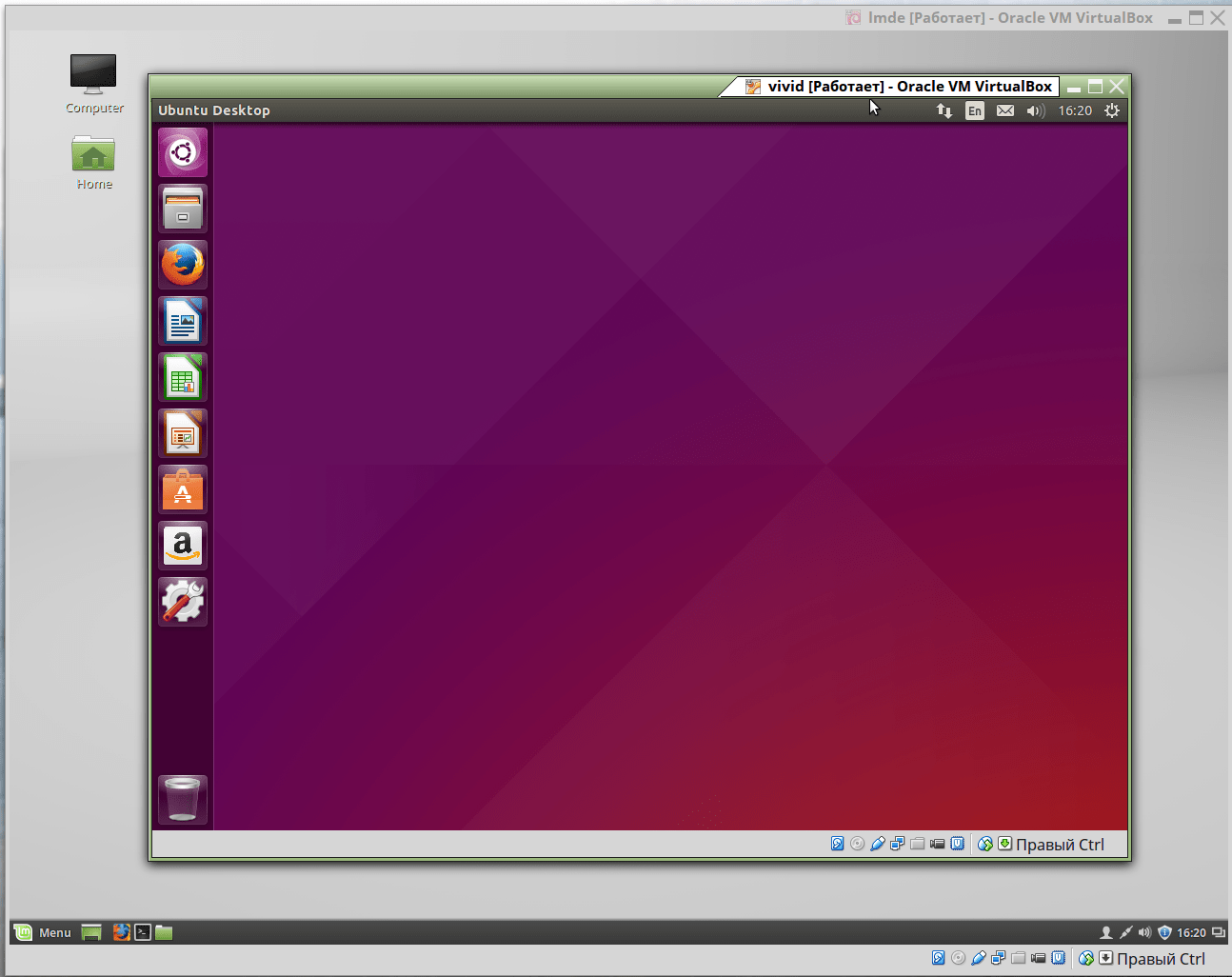 Если мы что-то пропустили, дайте нам знать в комментариях.
Если мы что-то пропустили, дайте нам знать в комментариях. - ARChon, среда выполнения для Chrome, которая позволяла запускать в ней приложения для Android, была снята с производства и больше не работает.
Спасибо, что прочитали. Попробуйте и эти:
- Лучшие офисные приложения для Android для выполнения работы
- Лучшие облачные хранилища и приложения для Android
Лучшие эмуляторы Android для ПК и Mac 2023 года
Joe Hindy / Android Authority
Эмуляторы Android удивительно популярны. Игра в мобильные игры на ПК имеет массу преимуществ. Вы можете использовать мышь и клавиатуру для управления и играть в игры, не сжигая батарею телефона. Продуктивные люди могут воспользоваться мобильными приложениями практически по той же причине. Эмуляция Android на компьютере стала намного проще, чем раньше. Вот лучшие эмуляторы Android для ПК.
Список стал немного короче, чем раньше. Многие крупные конкуренты разорились, не найдя замены. Нативная поддержка Android-приложений Microsoft, скорее всего, приведет к тому, что список сократится еще больше, поскольку люди перейдут на самый простой вариант.
Нативная поддержка Android-приложений Microsoft, скорее всего, приведет к тому, что список сократится еще больше, поскольку люди перейдут на самый простой вариант.
Лучшие эмуляторы Android для ПК и Mac
- BlueStacks
- Android-студия
- Блисс ОС
- GameLoop
- LDPlayer 9
- Воспроизведение MeMU
- Плеер МуМу
- NoxPlayer
- ПраймОС
- Windows 11
Для начала, почему люди используют эмулятор?
На самом деле все просто. Существует три основных варианта использования эмулятора Android. Первый — игровой. Мобильные игры на ПК позволяют использовать большой экран, чтобы легче было видеть вещи. Поддержка мыши и клавиатуры делает многие вещи немного проще. Кроме того, ваш компьютер обычно подключен к сети и предлагает неограниченное время автономной работы, в то время как ваш телефон, скорее всего, перегреется, если ему придется запускать игру, будучи подключенным к сети. их телефон перерыв.
их телефон перерыв.
Второй по популярности вариант использования — разработка приложений. Есть еще несколько доступных инструментов. Эмуляторы, ориентированные на разработку, обычно объединяют IDE с эмулятором, чтобы разработчики могли кодировать свое приложение, запускать его на эмуляторе и при необходимости исправлять ошибки. Здесь Android Studio превосходит всех конкурентов. Он использует функцию виртуального устройства Android (AVD), которая позволяет разработчикам эмулировать определенные устройства. Это помогает разработчикам проводить тестирование на широком спектре устройств перед запуском, обеспечивая меньшее количество ошибок.
Последнее использование — производительность. Это менее распространено, поскольку большинство мобильных инструментов для повышения производительности уже доступны на ПК или Mac. Кроме того, некоторые Chromebook дешевле и лучше запускают приложения для Android, чем эмуляторы. Тем не менее, мы уважаем здесь все ниши, так что это стоит отметить в любом случае.
ПРОДВИГАЕТСЯ
BlueStacks
Цена: Бесплатно
Многие пользователи знают, что BlueStacks является наиболее полным проигрывателем приложений для Android на рынке, и не без оснований. Помимо работы как на Windows, так и на Mac, этот эмулятор обладает множеством функций, улучшающих игровой процесс.
Его самые популярные функции включают инструмент сопоставления клавиш для создания настраиваемых схем управления, диспетчер экземпляров, с помощью которого вы можете создавать несколько экземпляров эмулятора и запускать несколько игр одновременно, а также такие функции, повышающие качество жизни, как режим Eco Mode, которые помогают сократить потребление ресурсов при запуске самых требовательных игр. Это также самый безопасный эмулятор с сертифицированным соответствием GDPR — с ним ваши данные всегда в безопасности.
Самая последняя версия BlueStacks 5 — это самый легкий и быстрый эмулятор из когда-либо существовавших, обеспечивающий высокую производительность игр даже на недорогих устройствах.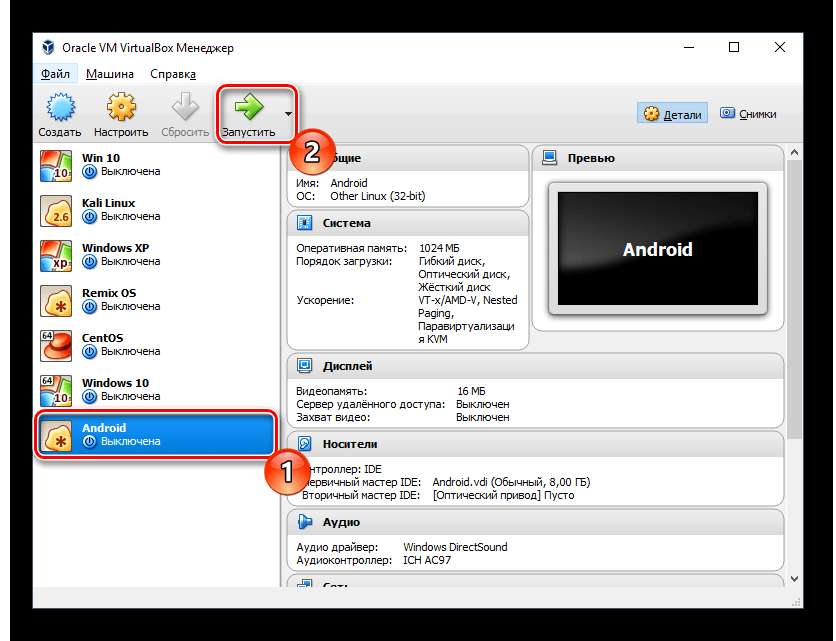 Последняя версия устраняет некоторые из наиболее распространенных жалоб предыдущей версии, а именно тот факт, что она может казаться раздутой, особенно при работе на низкокачественном оборудовании. Попробуйте прямо сейчас и узнайте, почему сообщество BlueStacks насчитывает более 500 миллионов игроков по всему миру!
Последняя версия устраняет некоторые из наиболее распространенных жалоб предыдущей версии, а именно тот факт, что она может казаться раздутой, особенно при работе на низкокачественном оборудовании. Попробуйте прямо сейчас и узнайте, почему сообщество BlueStacks насчитывает более 500 миллионов игроков по всему миру!
Android Studio
Цена: Бесплатно
Joe Hindy / Android Authority
Android Studio — лучший вариант для разработчиков приложений. Технически Android Studio — это IDE. Он поставляется с эмулятором через функцию Android Virtual Device. Вы можете создать практически любое устройство и использовать его для тестирования своего приложения. Обычные люди также могут использовать его в качестве эмулятора, и производительность на самом деле не так уж и плоха, как только вы пройдете настройку. Мы играли в некоторые игры и использовали некоторые приложения без особого труда. Тем не менее, у него нет дополнительной поддержки клавиатур, которая есть у эмуляторов, ориентированных на игры.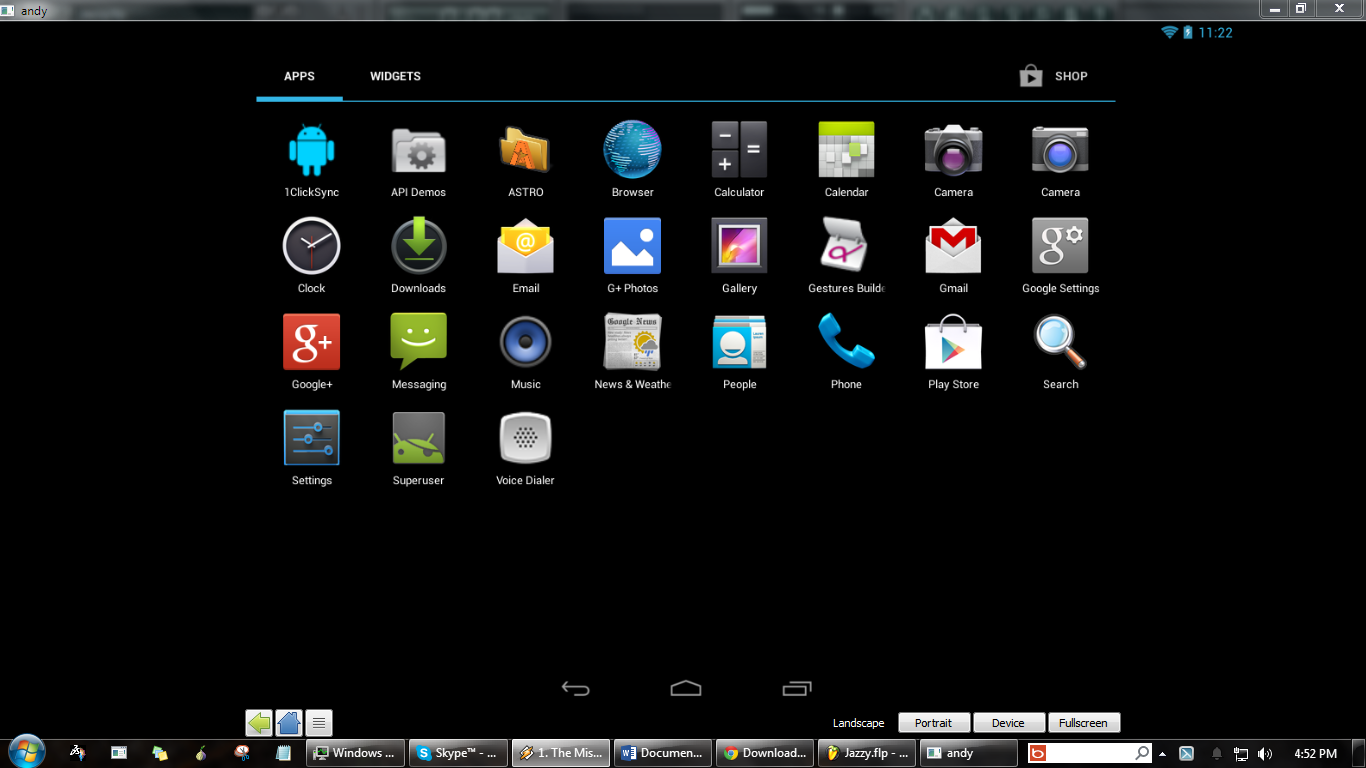
Настройка поначалу немного сложна, и для использования всего может потребоваться неделя или две обучения. Однако после этого это надежный продукт, и многие разработчики используют его для разработки приложений, которые вы используете каждый день. Это также один из немногих эмуляторов, способных работать с последними версиями Android. Он поставляется с Play Store, но вам нужно создать AVD со значком Play Store, чтобы использовать его.
У Android Studio есть конкуренты в этой области. Xamarin и Genymotion выполняют более или менее одну и ту же задачу. Это IDE со встроенными эмуляторами, поэтому вы можете протестировать свои приложения. Xamarin хорош тем, что является кроссплатформенным между Android и iOS. Большим преимуществом Genymotion является его масштабируемость, которая позволяет выполнять сегментирование и параллельное тестирование. Мы считаем, что Android Studio лучше, но у вас есть варианты в области разработки.
Bliss OS
Цена: Бесплатно
Bliss OS прошла долгий путь с тех пор, как впервые появилась в этом списке.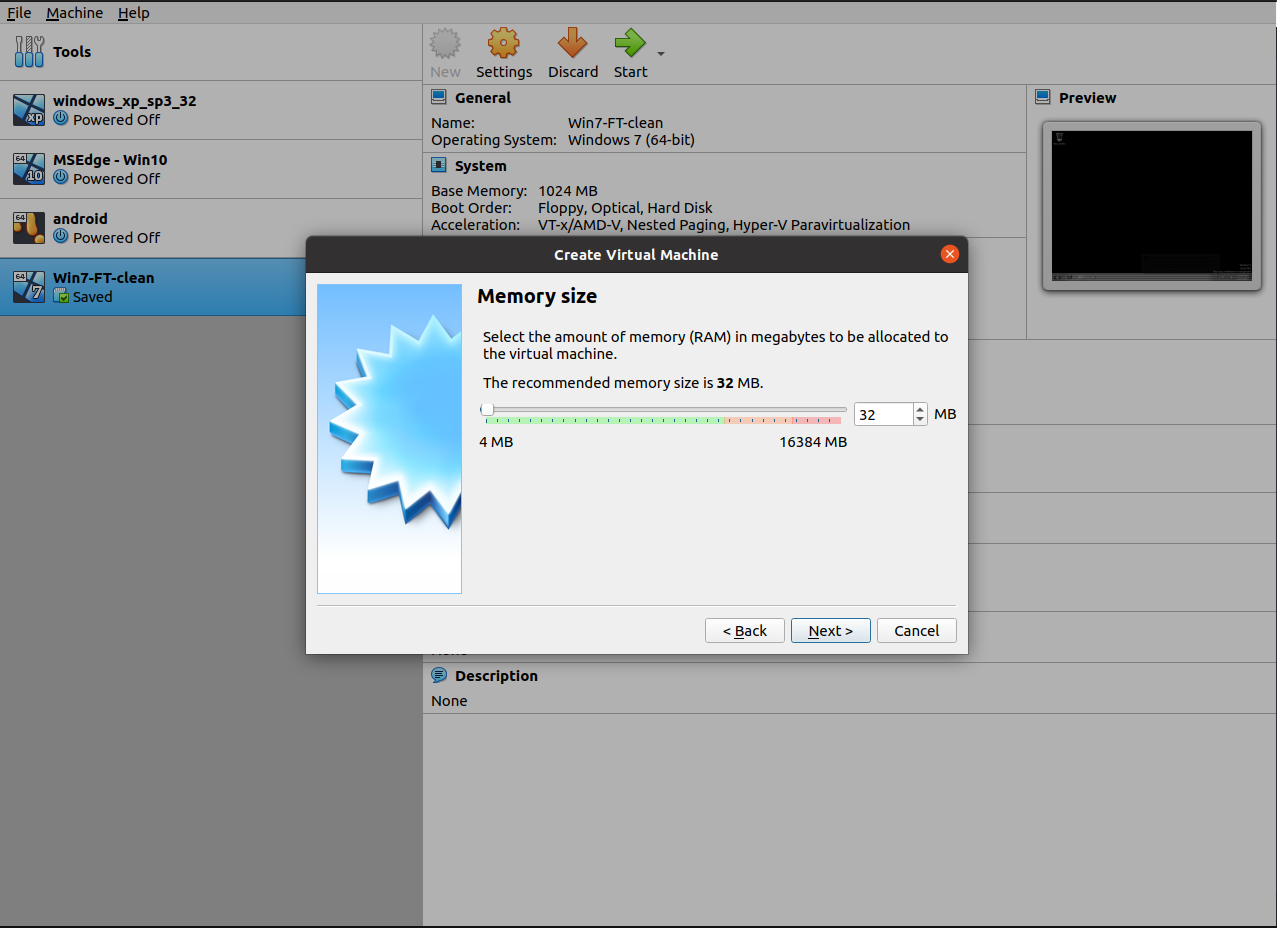 Это определенно один из лучших эмуляторов. Есть три разных способа его использования. Первый — это вариант загрузки в реальном времени, при котором вы загружаетесь с флэш-накопителя. Во-вторых, вы можете установить его как раздел на свой компьютер и загрузить его непосредственно в ОС Bliss. Наконец, вы можете установить его через виртуальную машину, хотя на сайте перечислены дополнительные варианты установки. Мы рекомендуем флешку или метод полной загрузки.
Это определенно один из лучших эмуляторов. Есть три разных способа его использования. Первый — это вариант загрузки в реальном времени, при котором вы загружаетесь с флэш-накопителя. Во-вторых, вы можете установить его как раздел на свой компьютер и загрузить его непосредственно в ОС Bliss. Наконец, вы можете установить его через виртуальную машину, хотя на сайте перечислены дополнительные варианты установки. Мы рекомендуем флешку или метод полной загрузки.
Преимущества Блаженства очевидны. На момент написания этой статьи стабильная версия работала под управлением Android 9. Android 11 находится в разработке с экспериментальными сборками, и Android 12 также находится в разработке. Это новее, чем у большинства эмуляторов в этом списке. Это должно позволить вам играть в большинство, если не во все, самые последние игры и использовать почти все доступные приложения.
Другими словами, если вы можете пройти установку, Bliss является довольно универсальным вариантом. Иногда он может глючить, но в остальном он работал хорошо. Единственное, чего ему не хватает, — это некоторых более ориентированных на игроков функций конкурентов, таких как Nox, Bluestacks и других, но мы не думаем, что это имеет большое значение. При желании он может поставляться с приложениями Google. Bliss бесплатен и имеет открытый исходный код, что нам очень нравится.
Единственное, чего ему не хватает, — это некоторых более ориентированных на игроков функций конкурентов, таких как Nox, Bluestacks и других, но мы не думаем, что это имеет большое значение. При желании он может поставляться с приложениями Google. Bliss бесплатен и имеет открытый исходный код, что нам очень нравится.
GameLoop
Цена: Бесплатно
Joe Hindy / Android Authority
GameLoop — наша вторая новинка, созданная для геймеров. На самом деле это Tencent, разработчики нескольких популярных мобильных игр, таких как PUBG: Mobile. Процесс установки прост, поэтому вы можете войти в него всего за несколько минут. После установки вы можете играть в различные игры или использовать различные приложения. Мы протестировали TikTok, Call of Duty: Mobile и несколько других игр. Все работало нормально. Он не поставляется со складом Google Play, но GameLoop загружает компоненты, если вам нужно что-то скачать оттуда.
При тестировании были некоторые сбои. Некоторым вещам потребовалась пара попыток для загрузки, и нам пришлось проверить несколько ошибок здесь и там. Тем не менее, он не использует VT, как большинство других, и имеет некоторые интересные дополнения для официально поддерживаемых игр, таких как Call of Duty: Mobile и PUBG: Mobile. Это неплохо, если эмулятор поддерживает нужные вам игры. Он работает для многих других вещей, но некоторые из них могут быть болезненными при установке и использовании.
Некоторым вещам потребовалась пара попыток для загрузки, и нам пришлось проверить несколько ошибок здесь и там. Тем не менее, он не использует VT, как большинство других, и имеет некоторые интересные дополнения для официально поддерживаемых игр, таких как Call of Duty: Mobile и PUBG: Mobile. Это неплохо, если эмулятор поддерживает нужные вам игры. Он работает для многих других вещей, но некоторые из них могут быть болезненными при установке и использовании.
LDPlayer 9
Цена: Free
Joe Hindy / Android Authority
LDPlayer — это эмулятор, ориентированный на геймеров, но на нем можно запускать и другие программы. Установка аналогична по простоте GameLoop. Вы просто загружаете файл, устанавливаете его, открываете, настраиваете и вперед. Его проще использовать, чем многие другие записи, и он без проблем работает на нашем ПК с процессором AMD и сверхшироким монитором. У него было меньше ошибок, чем у некоторых его конкурентов, но он не работал идеально в 100% случаев.
Что делает LDPlayer интересным, так это его дополнительные функции. Вы получаете панель инструментов в правой части окна, которая позволяет быстро делать снимки экрана, записывать видео, настраивать сопоставление клавиатуры и другие инструменты. Мы попробовали около полудюжины игр, и все они работали нормально, даже если для открытия пары из них потребовалось несколько попыток.
LDPlayer бесплатен, работает бесперебойно и имеет достаточно дополнительных функций, чтобы сделать его хорошим выбором в этой области. LDPlayer 9 работает под управлением Android 9, и этого достаточно, чтобы запускать почти все.
MeMU Play
Цена: Бесплатно
Joe Hindy / Android Authority
MeMU Play — один из старейших эмуляторов в списке. Активная разработка поддерживала его актуальность все эти годы, и это один из лучших эмуляторов Android, которые вы можете получить. Судя по меню настроек, он работает под управлением Android 7.1.2, так что это относительно свежая версия Android.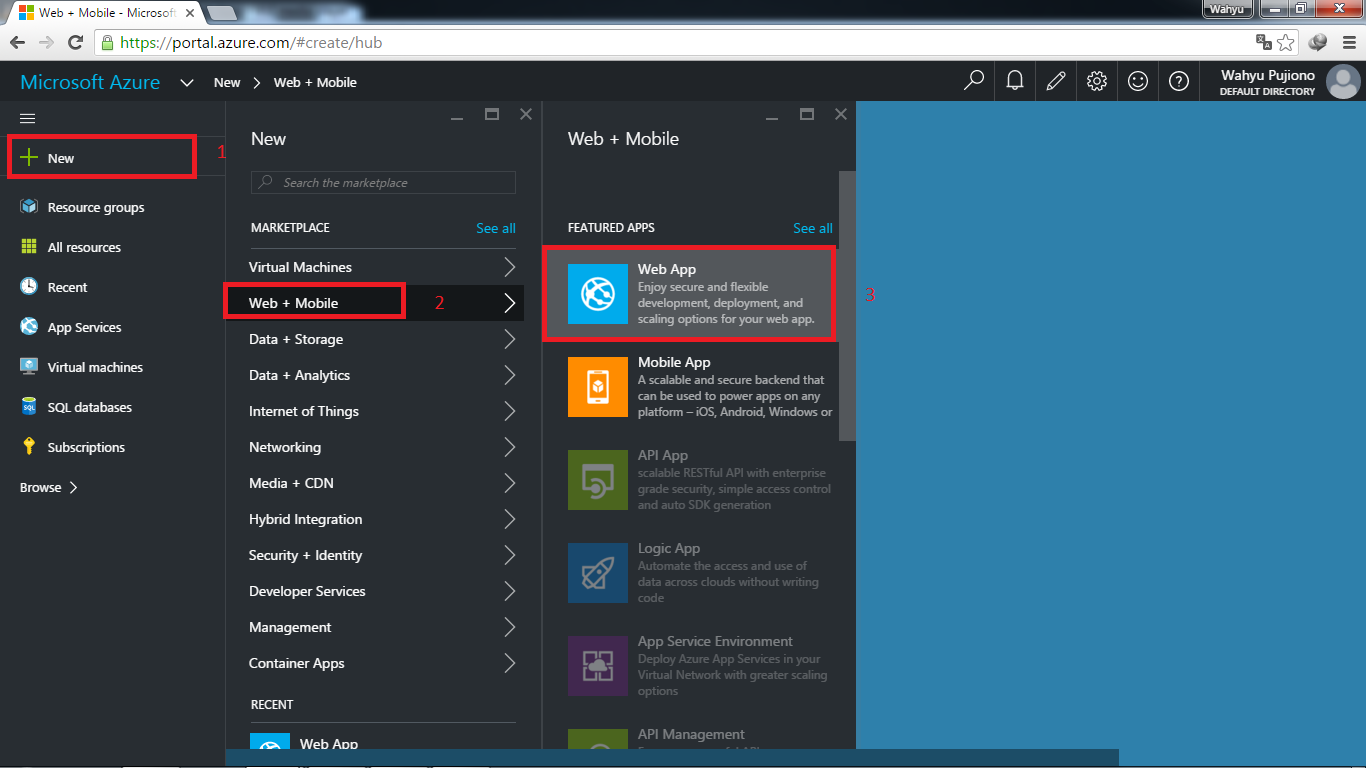 Установка относительно быстрая и безболезненная, так что это еще один плюс MeMU Play.
Установка относительно быстрая и безболезненная, так что это еще один плюс MeMU Play.
В MeMU Play есть несколько приятных бонусов. У него есть встроенная возможность запускать несколько экземпляров, если вы увлекаетесь такими вещами. Существует функция раскладки клавиатуры, которая позволяет привязать мышь и клавиатуру к мобильным играм для более удобной игры. Одним из наших фаворитов является возможность обмениваться файлами между MeMU Play и Windows с помощью общей папки загрузки.
По производительности не плохо. Он отлично играл в наши тестовые игры. Мы даже смогли установить приложения и использовать их. MeMU Play выглядит и работает так же, как LDPlayer, поэтому вы, вероятно, можете использовать любой из них взаимозаменяемо, в зависимости от ваших потребностей.
MuMu Player
Цена: Бесплатно
Joe Hindy / Android Authority
MuMu Player — игровой эмулятор от Netease, разработчика некоторых популярных мобильных игр, таких как Onmyoji, Vikingard и других.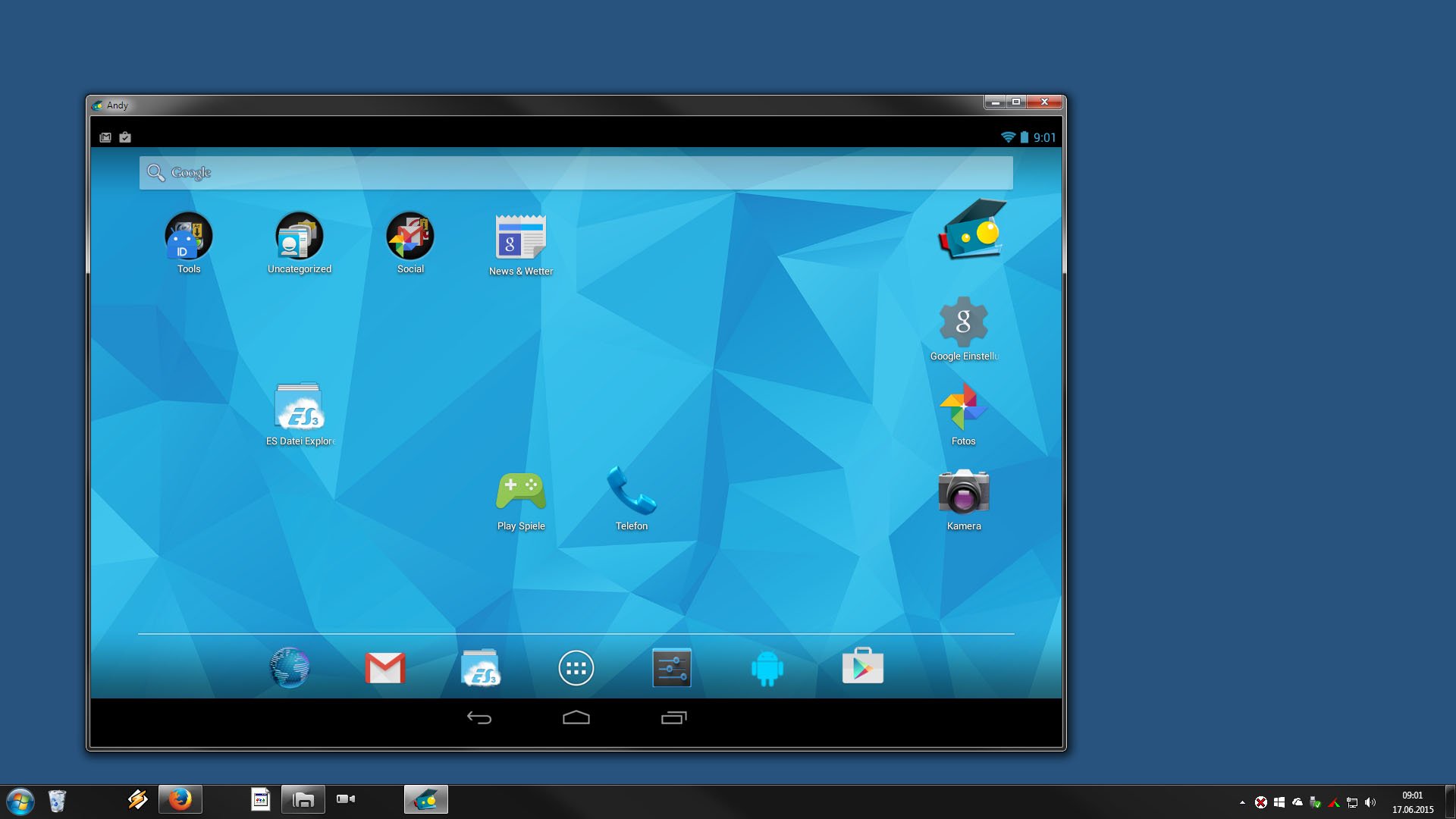 Основная версия работает под управлением Android 6, но есть бета-версии для Android 9 и Android 11, которые находятся в стадии тестирования. Существует также MuMu Nebula, более легкая версия, которую можно использовать на недорогих ПК. Установка так же проста, как загрузка файла и его установка. При некоторой настройке это займет от пяти до десяти минут.
Основная версия работает под управлением Android 6, но есть бета-версии для Android 9 и Android 11, которые находятся в стадии тестирования. Существует также MuMu Nebula, более легкая версия, которую можно использовать на недорогих ПК. Установка так же проста, как загрузка файла и его установка. При некоторой настройке это займет от пяти до десяти минут.
У MuMu Player есть панель инструментов в нижней части приложения, которая работает почти так же, как LDPlayer и MeMU Play. Вы можете устанавливать APK-файлы, делать снимки экрана, записывать видео и настраивать сопоставление клавиш. Этот также имеет поддержку геймпада. В остальном он работает как любой другой эмулятор. Вы входите в Google Play, загружаете свои игры и играете в них.
С этим проблем не возникло. Пользовательский интерфейс и элементы управления очень похожи на MeMU и LDPlayer, поэтому, если вы использовали один из них, вы сможете довольно быстро к нему привыкнуть. Мы полагаем, что он работает под управлением Android 7, но эмулятор не позволяет вам перейти к настройкам, чтобы проверить это традиционным способом. Он запускал наши тестовые игры без нареканий и не отставал в плане дополнительных функций.
Он запускал наши тестовые игры без нареканий и не отставал в плане дополнительных функций.
NoxPlayer
Цена: Бесплатно
Joe Hindy / Android Authority
NoxPlayer был одним из первых эмуляторов Android и до сих пор довольно популярен. На момент написания этой статьи он работал под управлением Android 9, поэтому разработчики хорошо постарались, чтобы не отставать. Процесс установки прост. Просто убедитесь, что вы отклоняете необязательные предложения. После настройки вы просто входите в Google Play и начинаете заниматься своими делами.
NoxPlayer был одним из первых, кто имел такие вещи, как сопоставление клавиатуры. Вы узнаете панель инструментов в правой части окна, поскольку в наши дни это довольно стандартная практика. Вы также можете делать скриншоты, записывать видео и делать некоторые другие вещи. В нашем тестировании Nox справился с нашими тестовыми играми без особых жалоб.
Основной NoxPlayer по-прежнему работает под управлением Android 7.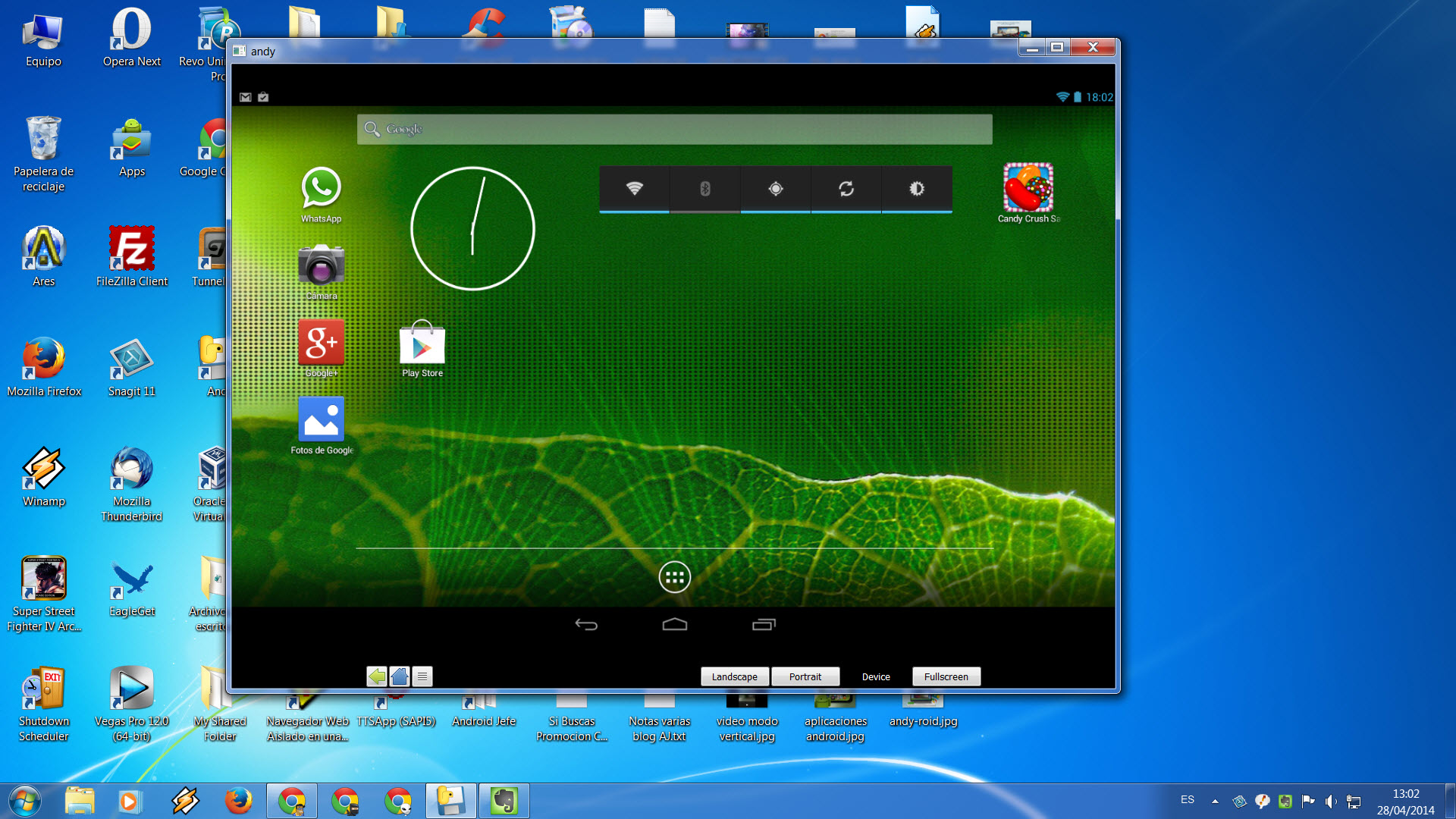 1, но если вам повезет, есть бета-версия для Android 9. Существует также версия для Mac, что делает ее одним из лучших вариантов для пользователей Mac. Его также можно бесплатно загрузить и использовать. В целом он довольно стабилен и выгодно конкурирует с LDPlayer, MeMU и другими.
1, но если вам повезет, есть бета-версия для Android 9. Существует также версия для Mac, что делает ее одним из лучших вариантов для пользователей Mac. Его также можно бесплатно загрузить и использовать. В целом он довольно стабилен и выгодно конкурирует с LDPlayer, MeMU и другими.
PrimeOS
Цена: Бесплатно
Joe Hindy / Android Authority
PrimeOS похожа на ОС Bliss. Вы устанавливаете его как раздел на жестком диске и загружаетесь в него. Это немного усложняет установку, но в PrimeOS есть установочный EXE-файл, который поможет создать раздел и установить его для вас, так что это не страшно. После установки вы перезагружаете компьютер и вместо этого выбираете загрузку в PrimeOS.
После этого он работает и очень похож на Bliss OS. У вас есть полноценный рабочий стол на базе Android. Вы также можете получить Google Play, так что он поддерживает почти все. Есть также некоторые дополнительные функции для геймеров, такие как поддержка клавиатуры и геймпада, запись сценариев и многое другое. Он играл в наши тестовые игры с несколькими проблемами, но это может быть связано с моим тестовым ПК, работающим на более старом оборудовании.
Он играл в наши тестовые игры с несколькими проблемами, но это может быть связано с моим тестовым ПК, работающим на более старом оборудовании.
Стабильная версия PrimeOS работает под управлением Android 7. Также доступны бета-версии для сборки Android 11, которая является одной из самых новых доступных. Однако, поскольку это бета-версия, в этой версии, вероятно, больше ошибок и проблем. В противном случае это бесплатно. Единственный совет, который у нас есть, это быть готовым немного узнать о том, как работают разделы, но в остальном это работает нормально.
Windows 11
Цена: Бесплатно
Joe Hindy / Android Authority
Одной из главных особенностей Windows 11 является возможность запуска приложений Android. Он использует виртуализацию, как и все другие решения в этом списке, но Microsoft изначально включает инструменты для этого в настройки Windows 11. Все, что вам нужно сделать, это зайти в Microsoft Store, загрузить Amazon Appstore, и Windows 11 выведет на экран руководство, которое поможет вам с остальным.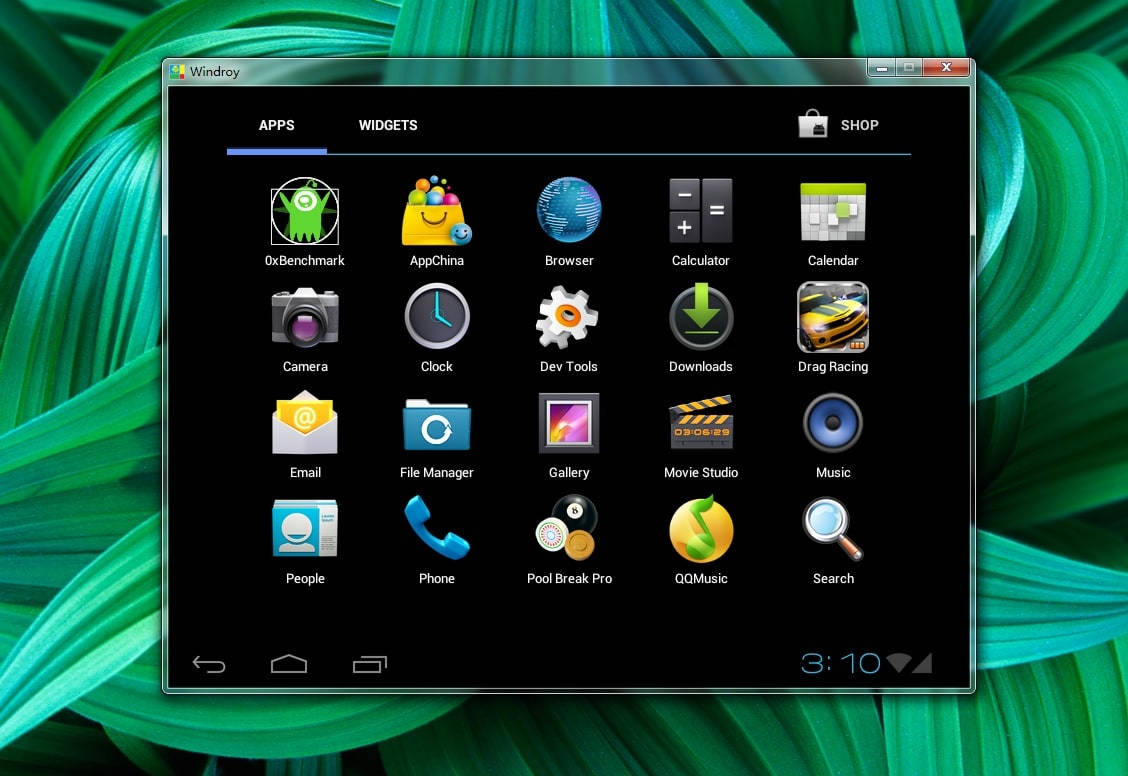
Магазин приложений Amazon — неплохое место для загрузки приложений, но ему не сравниться с Google Play. Вы все еще можете получить некоторые популярные вещи здесь и там, а также множество популярных приложений. Все они отлично работали в нашем тестировании, но мы считаем, что функциональность со временем улучшится. Самое приятное в этом то, что он не требует никаких странных установок или загрузок. Вы просто загружаете Amazon Appstore, открываете его и запускаете свои приложения.
Есть способ установить Google Play, но он требует определенных знаний. Он также не очень стабилен сейчас, поэтому мы рекомендуем подождать. Тем не менее, такие вещи, как поддержка Google Play Games на ПК, сейчас находятся в стадии открытого бета-тестирования и быстро набирают обороты. Как только Google Play полностью поддержит Windows 11, мы не думаем, что какой-либо эмулятор будет так же хорош, как Windows 11, если только вам не нужны инструменты для опытных пользователей, такие как сопоставление клавиш, которых Windows 11 в настоящее время не предлагает.
Если мы пропустили какой-нибудь из лучших эмуляторов Android для ПК, расскажите нам о нем в комментариях! Вы также можете щелкнуть здесь, чтобы ознакомиться с нашими последними списками приложений и игр для Android! Вот что случилось с некоторыми старыми классиками из списка:
Бывшие участники списка и что с ними случилось:
- Leapdroid был куплен Google и больше не работает.
- AMIDuOS официально закрылась 7 марта 2018 года. Вы все еще можете опробовать ее, но вам нужно просмотреть официальный сабреддит для ссылок на скачивание.
- Энди начал использовать некоторые серьезно не очень удачные тактики разработки, в том числе подозревал крипто-майнинг без разрешения пользователя. Даже официальный сайт выдает ошибки безопасности при доступе в чистом браузере. Раньше Andy OS была очень хороша, так что эта разочаровывает. Если разработчики когда-нибудь исправят свой поступок, мы вернем его в список.
- Droid4x был одним из лучших вариантов, и его более поздние сборки все еще доступны.
 Однако он больше не обновляется активно, поэтому мы удалили его из списка.
Однако он больше не обновляется активно, поэтому мы удалили его из списка. - KoPlayer был выдающимся эмулятором Android для геймеров. Однако на момент написания этой статьи веб-сайт KoPlayer не работает. Прошло довольно много времени с тех пор, как сайт вышел из строя, поэтому мы предполагаем, что разработка прекратилась.
- YouWave, когда-то популярный вариант, кажется, снят с производства. Официальный сайт недоступен, и вы можете найти загрузки только со сторонних сайтов.
- ОС Phoenix полностью прекращена. К концу его качество резко ухудшилось, поэтому мы должны были убрать его из нашего списка раньше. В любом случае, вы все еще можете найти для него загрузки, но мы их не рекомендуем.
- Remix OS была снята с производства в 2017 году. Это был один из наших любимых вариантов, пока он был доступен. Phoenix OS также была основана на Remix OS. Bliss OS — лучшая альтернатива им обоим.
- Большинство остальных просто не обновлялись или не находились в активной разработке в течение многих лет и уже не работают должным образом с более новыми операционными системами и оборудованием.

